Page 1
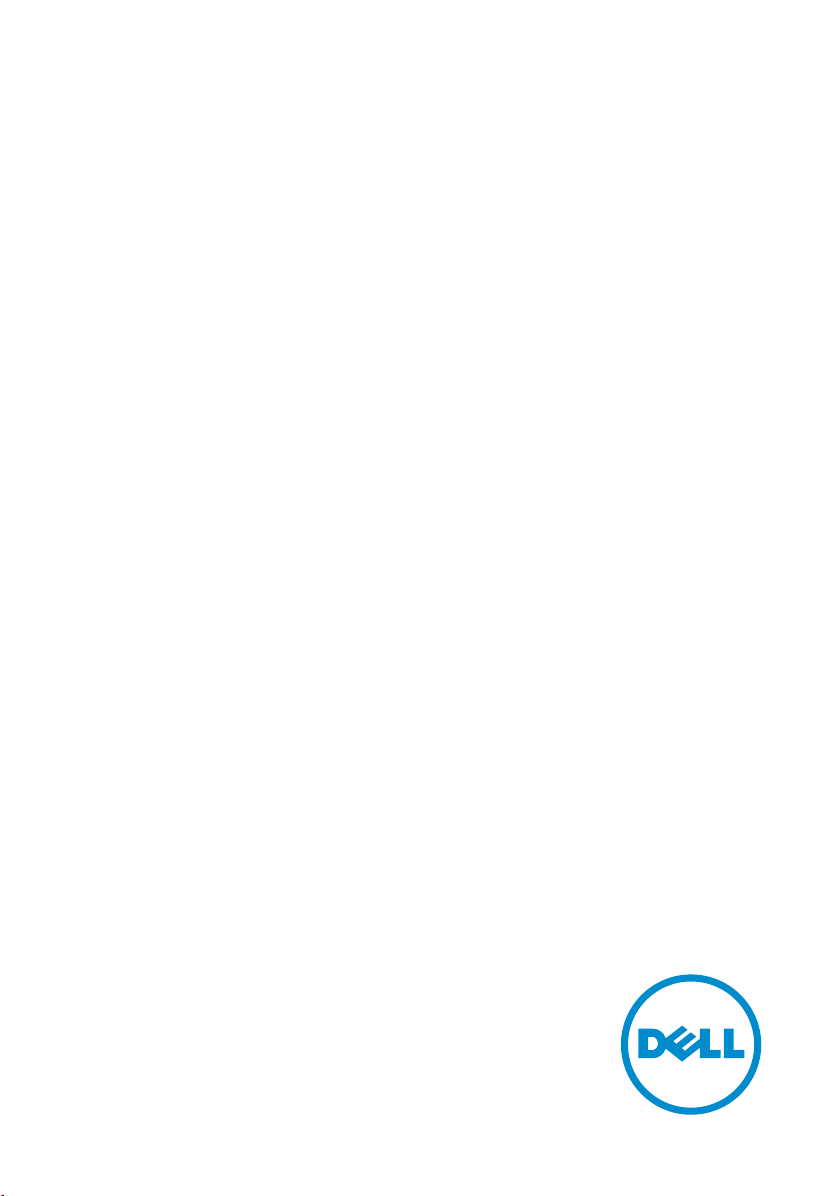
XPS 13
サービスマニュアル
コンピュータモデル: XPS 9343
規制モデル: P54G
規制タイプ: P54G001
Page 2
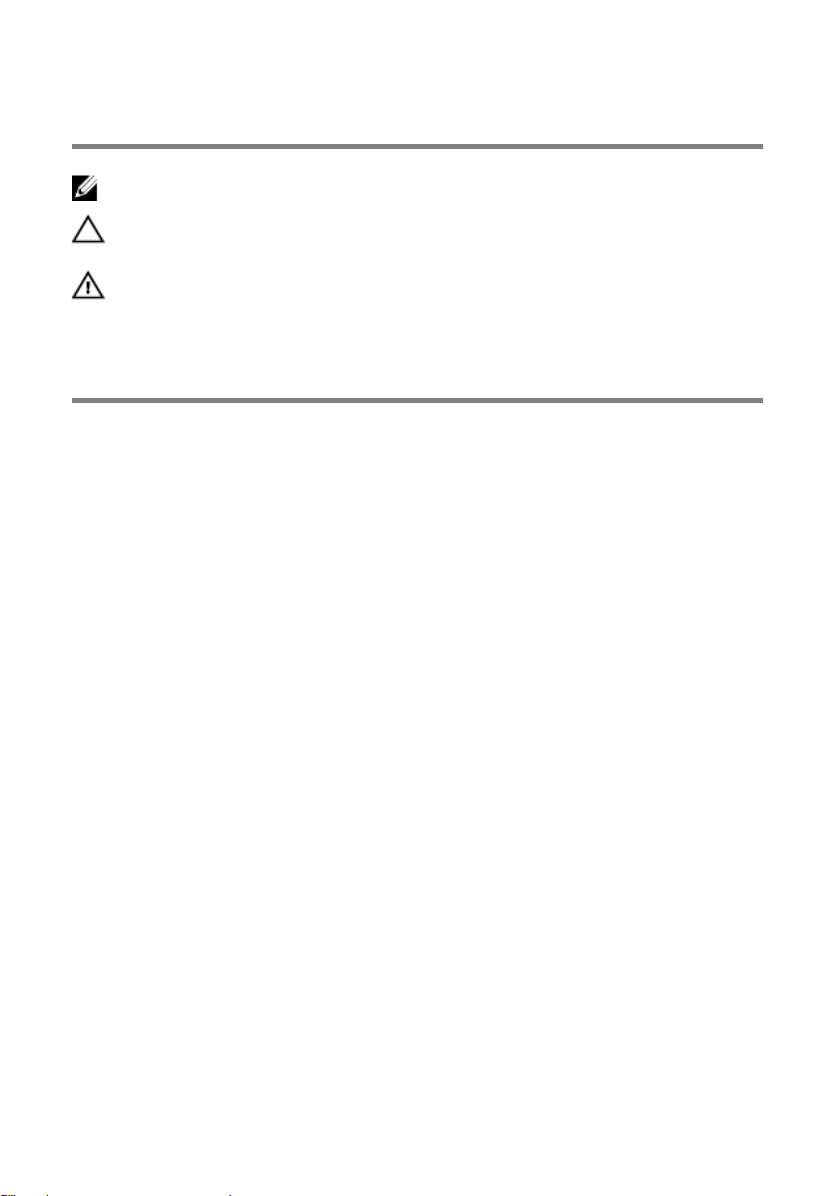
メモ、注意、警告
メモ: コンピュータを使いやすくするための重要な情報を説明しています。
注意: ハードウェアの損傷やデータの損失の可能性を示し、その問題を回避する
ための方法を説明しています。
警告: 物的損害、けが、または死亡の原因となる可能性があることを示していま
す。
著作権 © 2015 Dell Inc. 無断転載を禁じます。 この製品は、米国および国際著作権法、ならびに
米国および国際知的財産法で保護されています。Dell™、およびデルのロゴは、米国および / また
はその他管轄区域における
よび名称は、各社の商標である場合があります。
2014 - 12
Rev. A00
Dell Inc. の商標です。本書で使用されているその他すべての商標お
Page 3
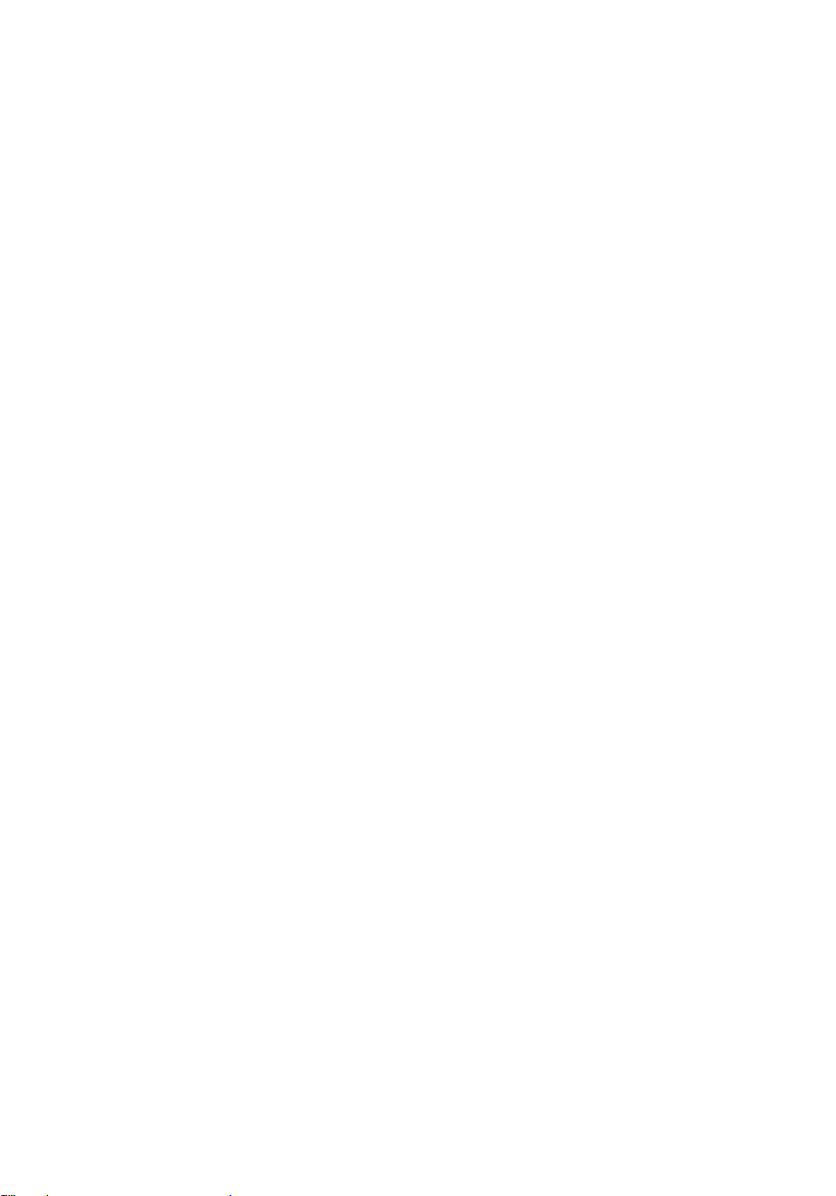
目次
コンピュータ内部の作業を始める前に...................................... 8
作業を開始する前に .......................................................................................... 8
安全にお使いいただくために.............................................................................8
奨励ツール..........................................................................................................9
コンピュータ内部の作業を終えた後に.....................................11
ベースカバーの取り外し............................................................12
手順...................................................................................................................12
ベースカバーの取り付け............................................................15
手順...................................................................................................................15
バッテリーの取り外し................................................................16
作業を開始する前に......................................................................................... 16
手順...................................................................................................................16
バッテリーの取り付け................................................................19
手順...................................................................................................................19
作業を終えた後に.............................................................................................19
ソリッドステートドライブの取り外し.................................... 20
作業を開始する前に.........................................................................................20
手順.................................................................................................................. 20
ソリッドステートドライブの取り付け.................................... 22
手順...................................................................................................................22
作業を終えた後に.............................................................................................22
Page 4
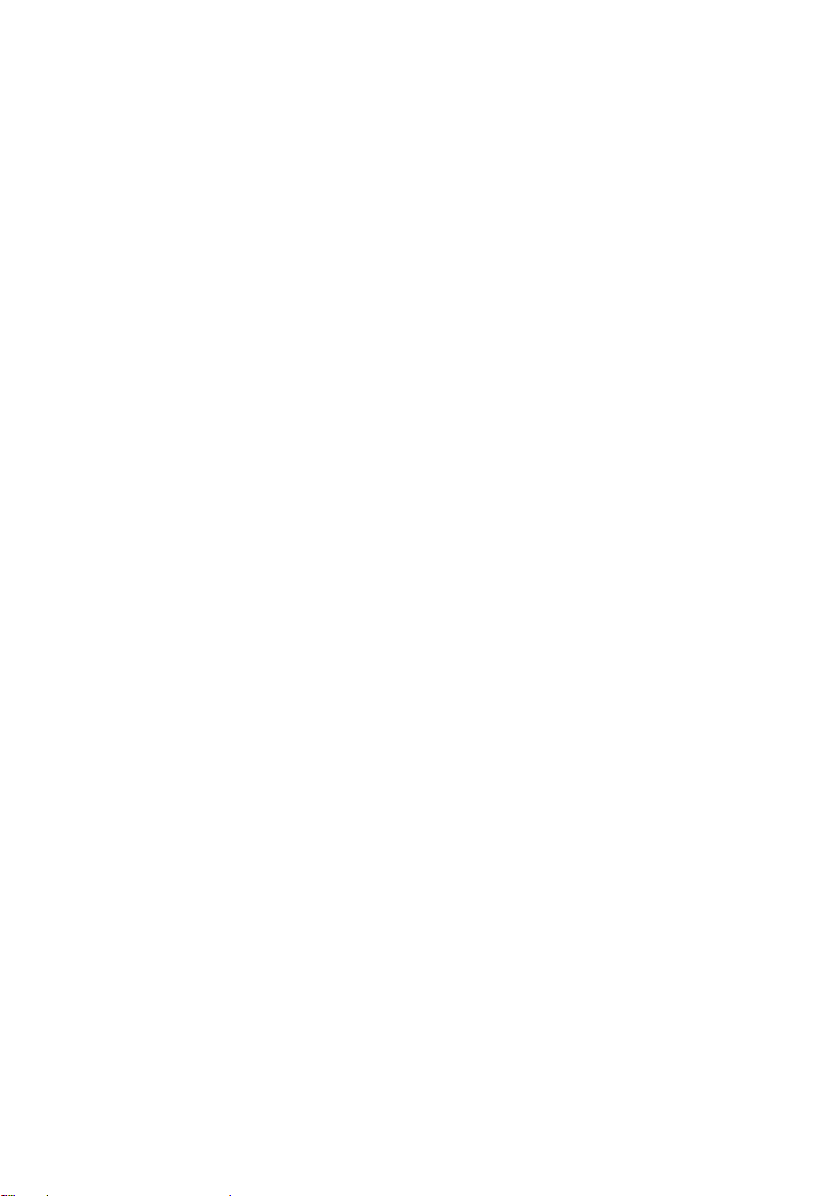
ワイヤレスカードの取り外し....................................................23
作業を開始する前に......................................................................................... 23
手順...................................................................................................................23
ワイヤレスカードの取り付け....................................................25
手順...................................................................................................................25
作業を終えた後に.............................................................................................25
スピーカーの取り外し................................................................26
作業を開始する前に.........................................................................................26
手順.................................................................................................................. 26
スピーカーの取り付け............................................................... 28
手順.................................................................................................................. 28
作業を終えた後に.............................................................................................28
ヒートシンクの取り外し............................................................29
作業を開始する前に.........................................................................................29
手順.................................................................................................................. 29
ヒートシンクの取り付け............................................................31
手順...................................................................................................................31
作業を終えた後に............................................................................................. 31
コイン型電池の取り外し............................................................32
作業を開始する前に......................................................................................... 32
手順...................................................................................................................32
コイン型電池の取り付け............................................................34
手順.................................................................................................................. 34
作業を終えた後に.............................................................................................34
Page 5
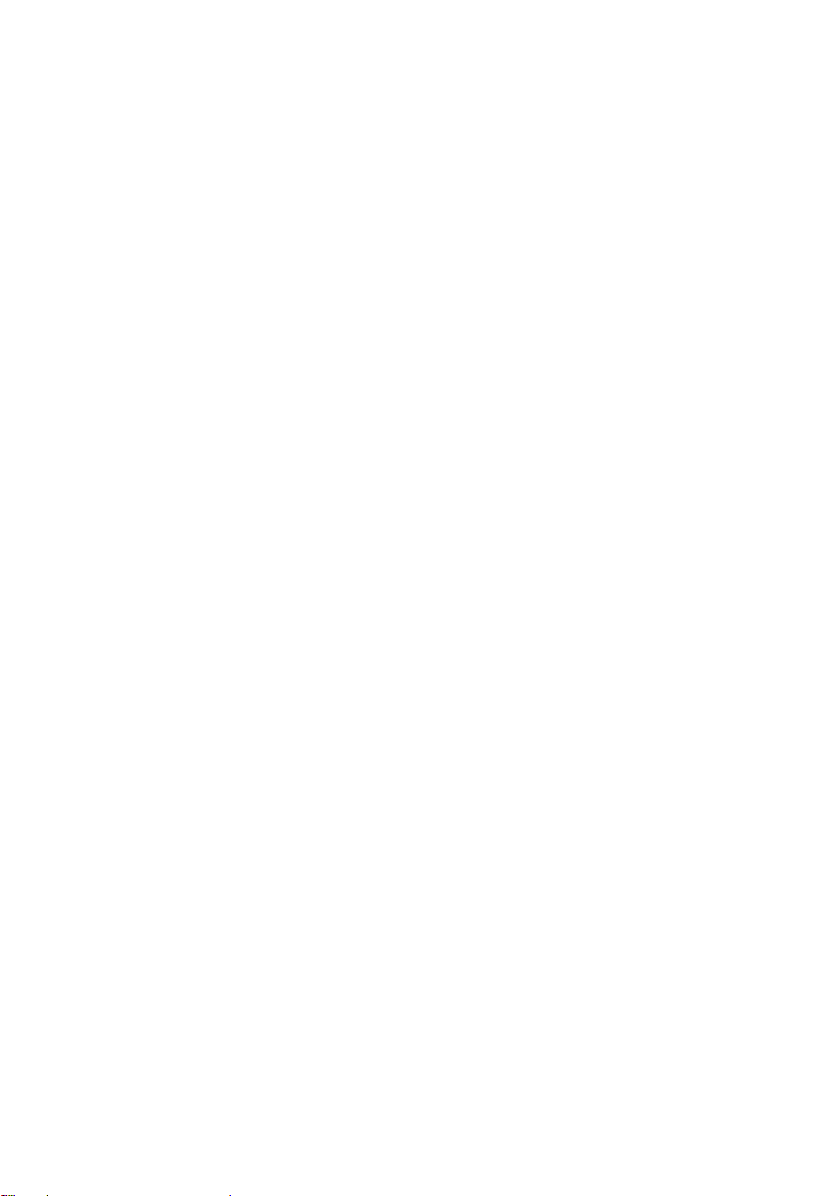
バッテリーステータスライトケーブルの取り外し.................35
作業を開始する前に......................................................................................... 35
手順...................................................................................................................35
バッテリーステータスライトケーブルの取り付け................. 37
手順...................................................................................................................37
作業を終えた後に.............................................................................................37
タッチパッドの取り外し............................................................38
作業を開始する前に.........................................................................................38
手順.................................................................................................................. 39
タッチパッドの取り付け............................................................41
手順...................................................................................................................41
作業を終えた後に.............................................................................................41
I/O ボードケーブルの取り外し ................................................42
作業を開始する前に.........................................................................................42
手順.................................................................................................................. 42
I/O ボードケーブルの取り付け ................................................44
手順.................................................................................................................. 44
作業を終えた後に............................................................................................ 44
I/O ボードの取り外し................................................................ 45
作業を開始する前に.........................................................................................45
手順...................................................................................................................45
I/O ボードの取り付け................................................................ 48
手順.................................................................................................................. 48
作業を終えた後に............................................................................................ 48
Page 6
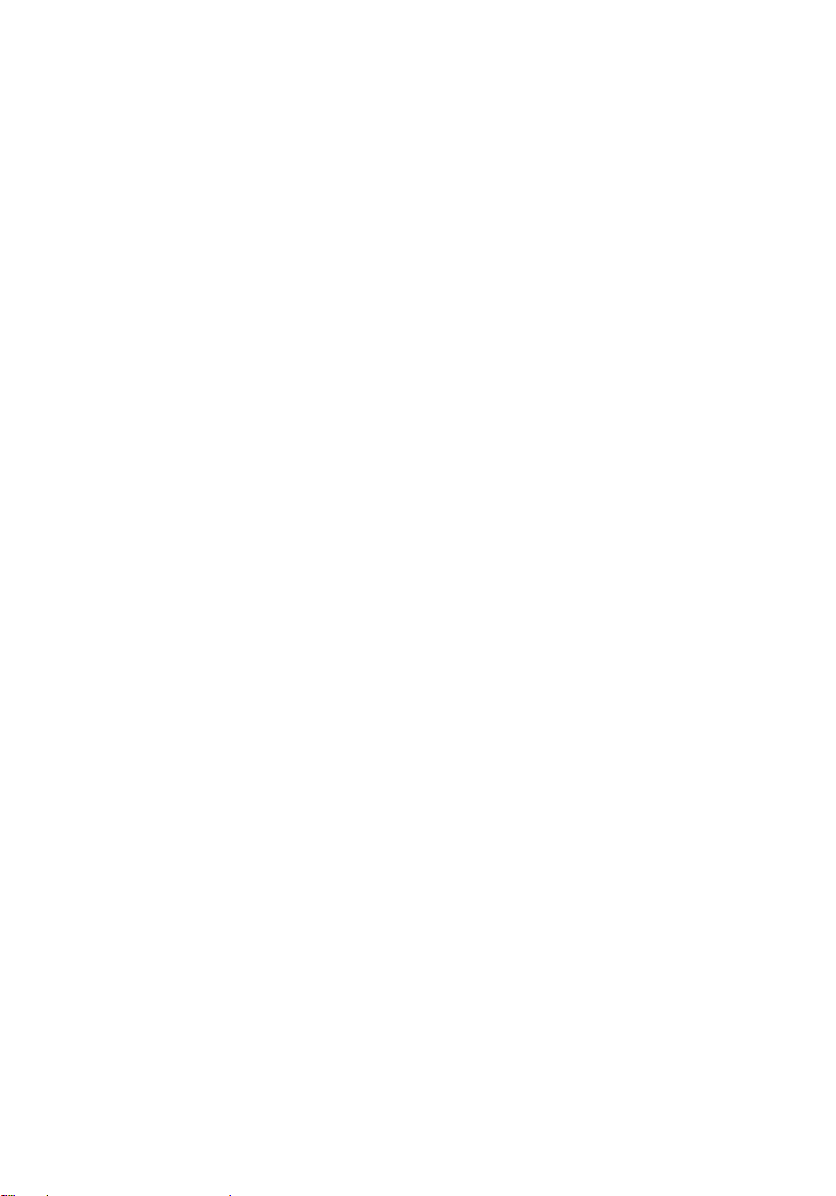
キーボードコントロールボードの取り外し............................ 49
作業を開始する前に.........................................................................................49
手順.................................................................................................................. 49
キーボードコントロールボードの取り付け.............................52
手順...................................................................................................................52
作業を終えた後に.............................................................................................52
ディスプレイアセンブリの取り外し........................................ 53
作業を開始する前に......................................................................................... 53
手順...................................................................................................................53
ディスプレイアセンブリの取り付け........................................ 59
手順...................................................................................................................59
作業を終えた後に............................................................................................ 60
システム基板の取り外し............................................................61
作業を開始する前に......................................................................................... 61
手順...................................................................................................................61
システム基板の取り付け............................................................66
手順.................................................................................................................. 66
作業を終えた後に.............................................................................................67
電源アダプタポートの取り外し................................................68
作業を開始する前に.........................................................................................68
手順.................................................................................................................. 68
電源アダプタポートの取り付け................................................70
手順...................................................................................................................70
作業を終えた後に.............................................................................................70
Page 7
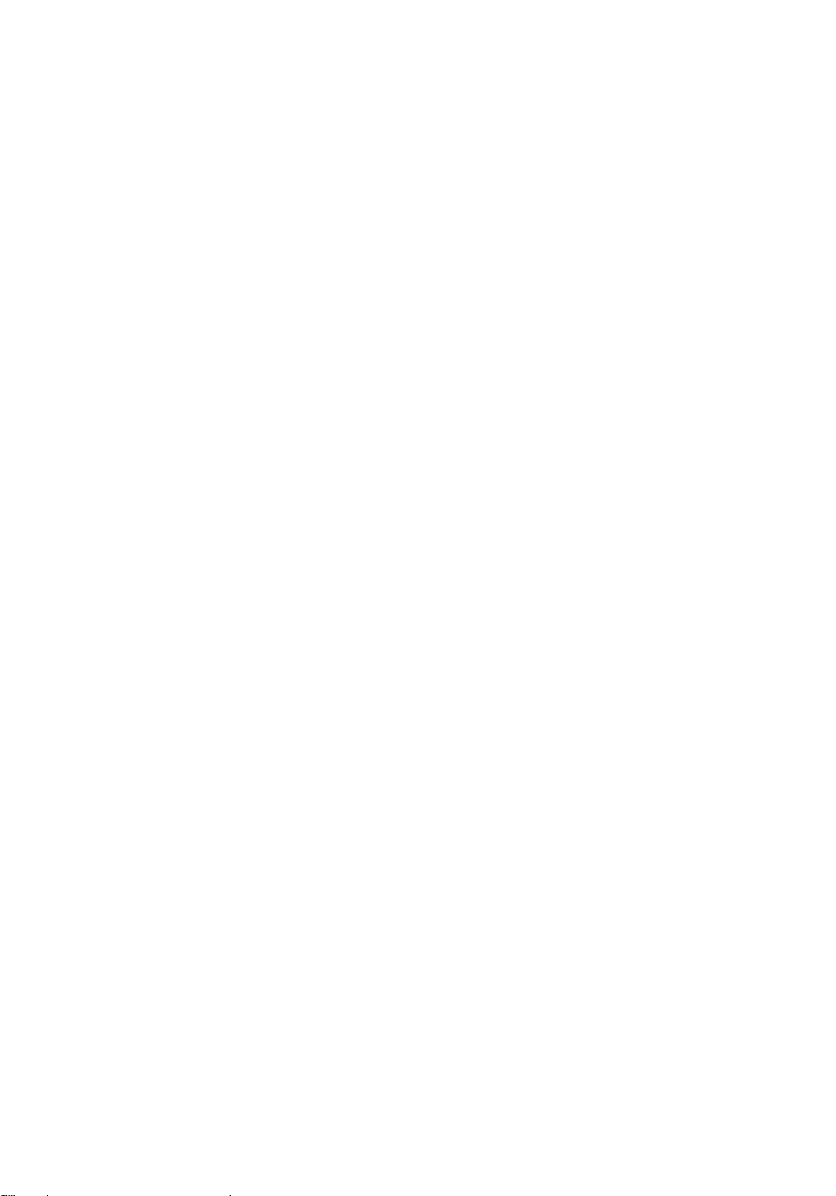
ファンの取り外し........................................................................71
作業を開始する前に..........................................................................................71
手順................................................................................................................... 71
ファンの取り付け....................................................................... 74
手順...................................................................................................................74
作業を終えた後に.............................................................................................74
キーボードの取り外し................................................................75
作業を開始する前に......................................................................................... 75
手順...................................................................................................................76
キーボードの取り付け................................................................79
手順...................................................................................................................79
作業を終えた後に.............................................................................................79
パームレストの取り外し........................................................... 80
作業を開始する前に.........................................................................................80
手順...................................................................................................................81
パームレストの取り付け............................................................83
手順.................................................................................................................. 83
作業を終えた後に.............................................................................................83
BIOS のフラッシュ.....................................................................84
「困ったときは」と「デルへのお問い合わせ」.......................85
セルフヘルプリソース..................................................................................... 85
デルへのお問い合わせ..................................................................................... 85
Page 8
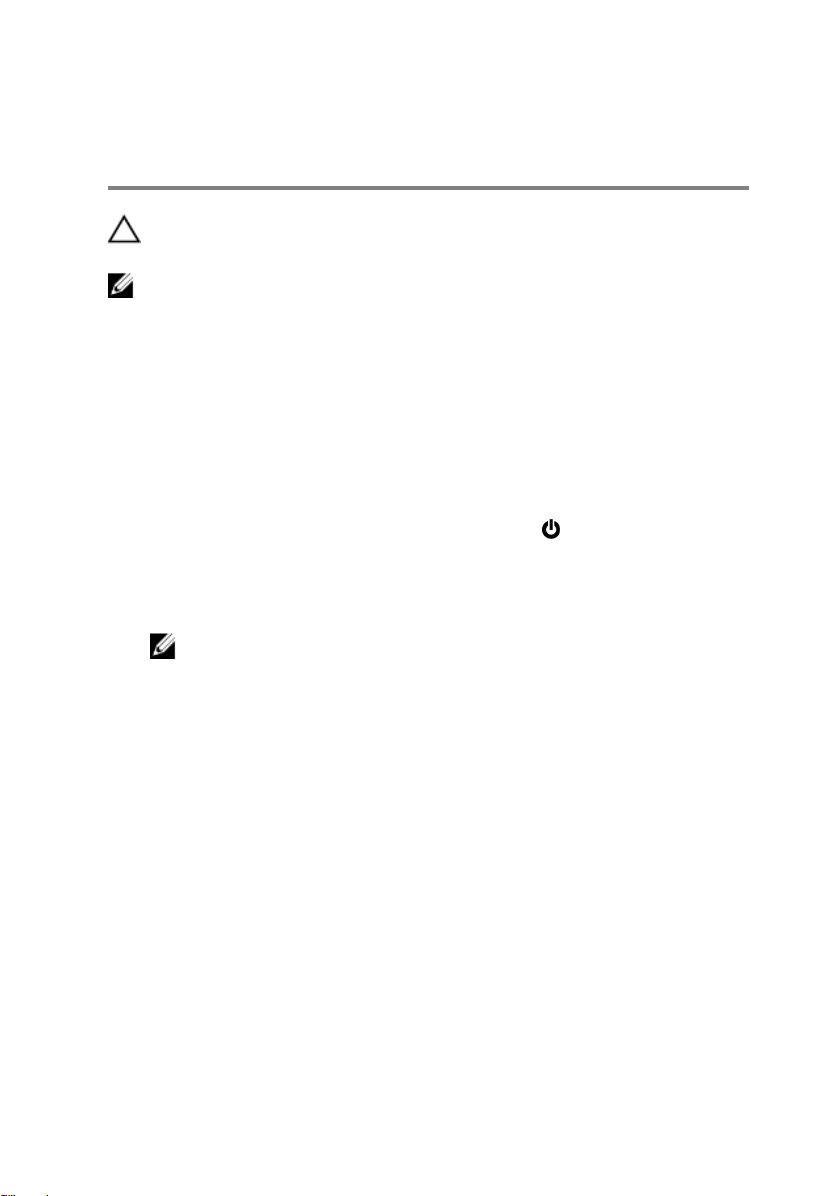
コンピュータ内部の作業を始め る前に
注意: コンポーネントおよびカードは、損傷を避けるために端を持つように
してください。ピンおよび接合部には触れないでください。
メモ: 本書の画像は、ご注文の構成によってお使いのコンピュータと異なる
場合があります。
作業を開始する前に
1 開いているファイルはすべて保存して閉じ、実行中のプログラムはすべて終
了します。
2 コンピュータをシャットダウンします。
– Windows 8.1:スタート画面で、電源アイコン → シャットダウンをク
リックまたはタップします。
– Windows 7:スタート → シャットダウンの順にクリックまたはタップし
ます。
メモ: 他のオペレーティングシステムを使用している場合は、お使いの
オペレーティングシステムのシャットダウン方法に関する文書を参照
してください。
3 コンピュータおよび取り付けられているすべてのデバイスをコンセントか
ら外します。
4 電話ケーブル、ネットワークケーブルなどのすべてのケーブルをコンピュー
タから外します。
5 キーボード、マウス、モニタなど取り付けられているすべてのデバイスや周
辺機器をコンピュータから外します。
6 すべてのメディアカードと光ディスクをコンピュータから取り外します(取
り付けている場合
)。
安全にお使いいただくために
身体の安全を守り、コンピュータを損傷から保護するために、次の安全に関する
注意に従ってください。
8
Page 9
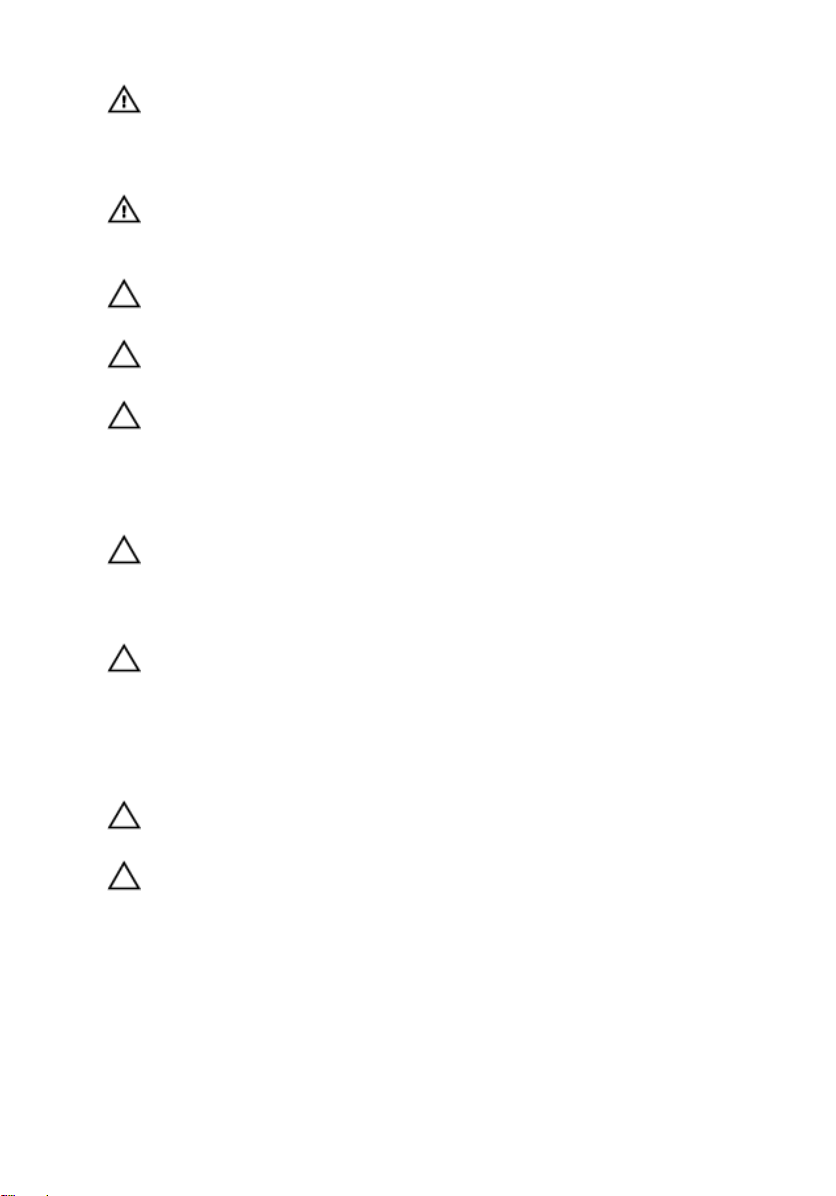
警告: コンピューター内部の作業を始める前に、コンピュータに付属の「安
全に関する情報」に目を通してください。安全に関するベストプラクティ
スの詳細は、規制コンプライアンスに関するホームページ
regulatory_compliance)を参照してください。
警告: すべての電源を外してから、コンピュータカバーまたはパネルを開き
ます。コンピュータ内部の作業が終わったら、カバー、パネル、ネジをす
べて取り付けてから、電源に接続します。
注意: コンピュータの損傷を避けるため、平らで清潔な場所で作業を行うよ
うにしてください。
注意: コンポーネントおよびカードは、損傷を避けるために端を持つように
してください。ピンおよび接合部には触れないでください。
注意: Dell テクニカルアシスタンスチームの許可または指示によるトラブ
ルシューティングと修理のみを行ってください。
い修理による損傷は、保証の対象となりません。製品に付属している「安
全にお使いいただくための注意」、または dell.com/
regulatory_compliance を参照してください。
注意: コンピュータの内部に触れる前に、コンピュータの裏面など塗装され
ていない金属面に触れ、静電気を除去します。作業中は定期的に塗装され
ていない金属面に触れ、内部コンポーネントを損傷する恐れのある静電気
を放出してください。
注意: ケーブルを外すときは、コネクタまたはプルタブを引っ張り、ケーブ
ル自身を引っ張らないでください。ケーブルには、ケーブルを外す前に外
しておく必要のあるロックタブや蝶ネジが付いたコネクタを持つものがあ
ります。ケーブルを外すときは、均等にそろえて、コネクタのピンを曲げ
ないようにしてください。ケーブルを接続するときは、ポートおよびコネ
クタが正しい位置と向きで配置されていることを確認してください。
Dell の許可を受けていな
(dell.com/
注意: ネットワークケーブルを外すには、まずケーブルのプラグをコンピュ
ータから外し、次にケーブルをネットワークデバイスから外します。
注意: メディアカードリーダーに取り付けられたカードは、押して取り出し
ます。
奨励ツール
この文書で説明する操作には、以下のツールが必要です。
• プラスドライバ
9
Page 10
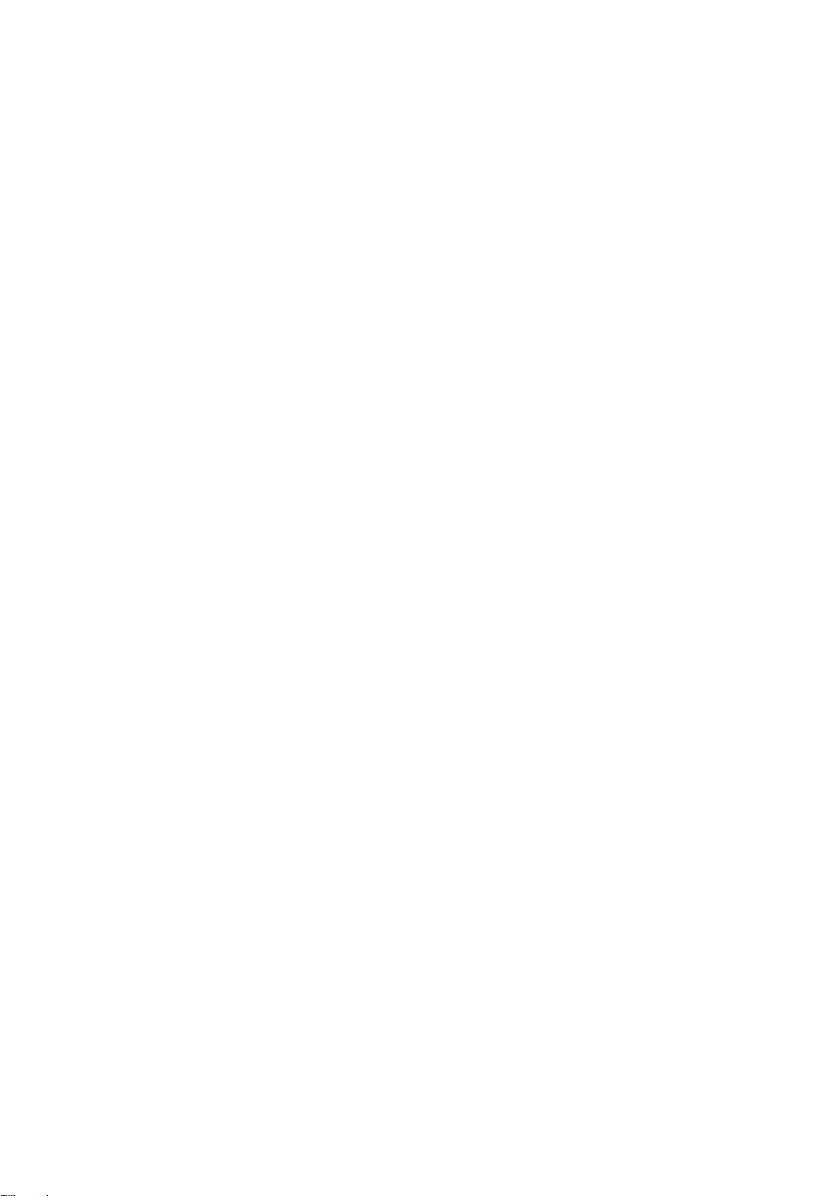
• マイナスドライバ
トルクスドライバ(T5)
•
• プラスチックスクライブ
10
Page 11
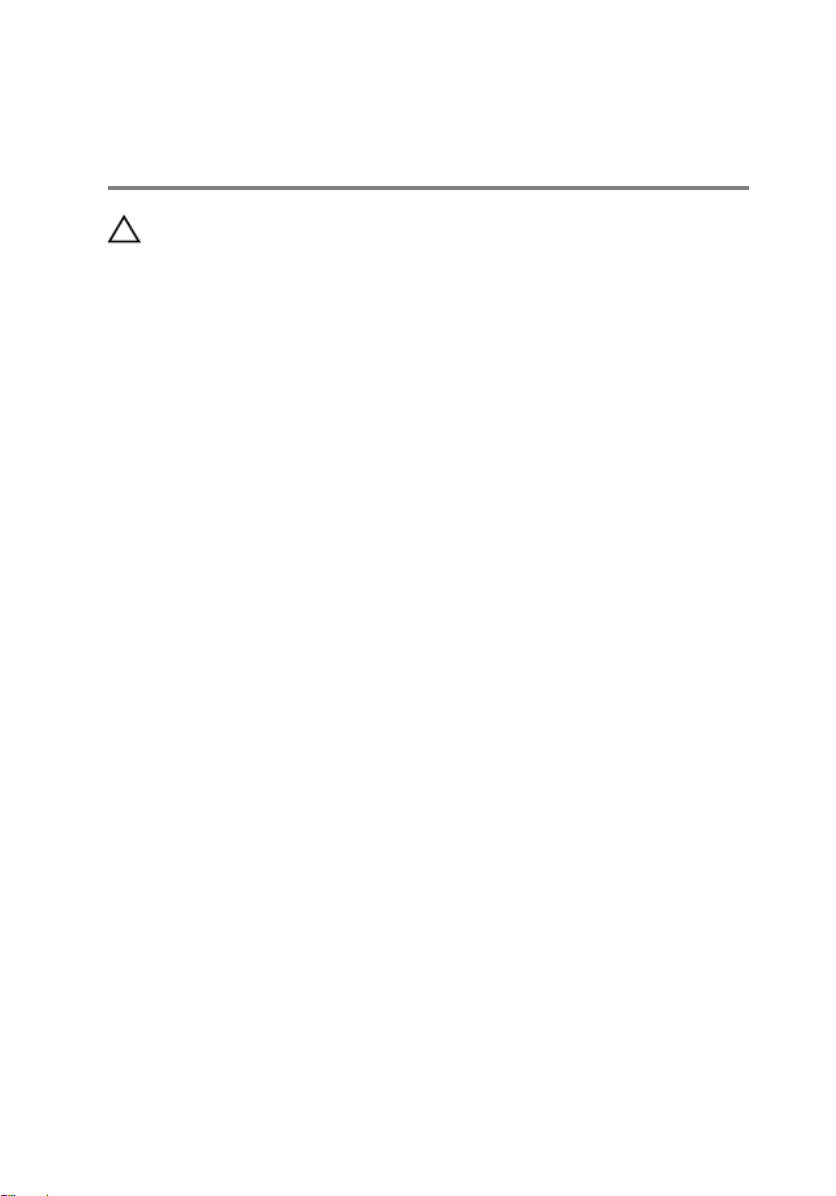
コンピュータ内部の作業を終え た後に
注意: コンピュータ内部にネジが残っていたり、緩んでいたりすると、コン
ピュータに深刻な損傷を与える恐れがあります。
1 すべてのネジを取り付けて、コンピュータ内部に外れたネジが残っていない
ことを確認します。
コンピュータでの作業を始める前に、取り外したすべての外付けデバイス、
2
周辺機器、ケーブルを接続します。
3 コンピュータでの作業を始める前に、取り外したすべてのメディアカード、
ディスク、その他のパーツを取り付けます。
4 コンピュータ、および取り付けられているすべてのデバイスをコンセントに
接続します。
5 コンピュータの電源を入れます。
11
Page 12
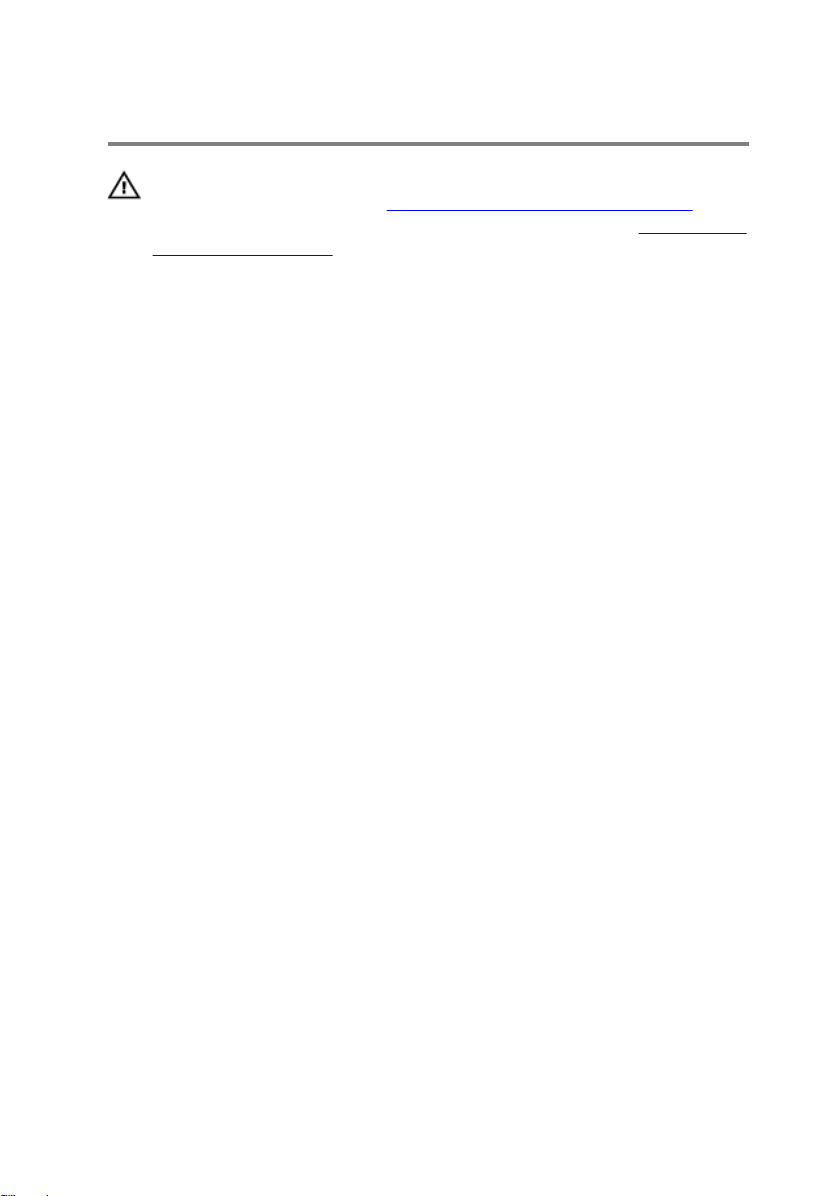
ベースカバーの取り外し
警告: コンピュータ内部の作業を始める前に、お使いのコンピュータに同梱
の安全に関する情報を読み、
順に従ってください。コンピュータ内部の作業を終えた後、コンピュータ
内部の作業を終えた後の指示に従ってください。より安全にお使いいただ
くためのベストプラクティスについては、dell.com/
regulatory_compliance
い。
手順
1 ディスプレイを閉じて、コンピュータを裏返します。
2 指先を使って、システムバッジを裏返します。
コンピュータ内部の作業を始める前にその手
の規制順守のホームページを参照してくださ
12
Page 13
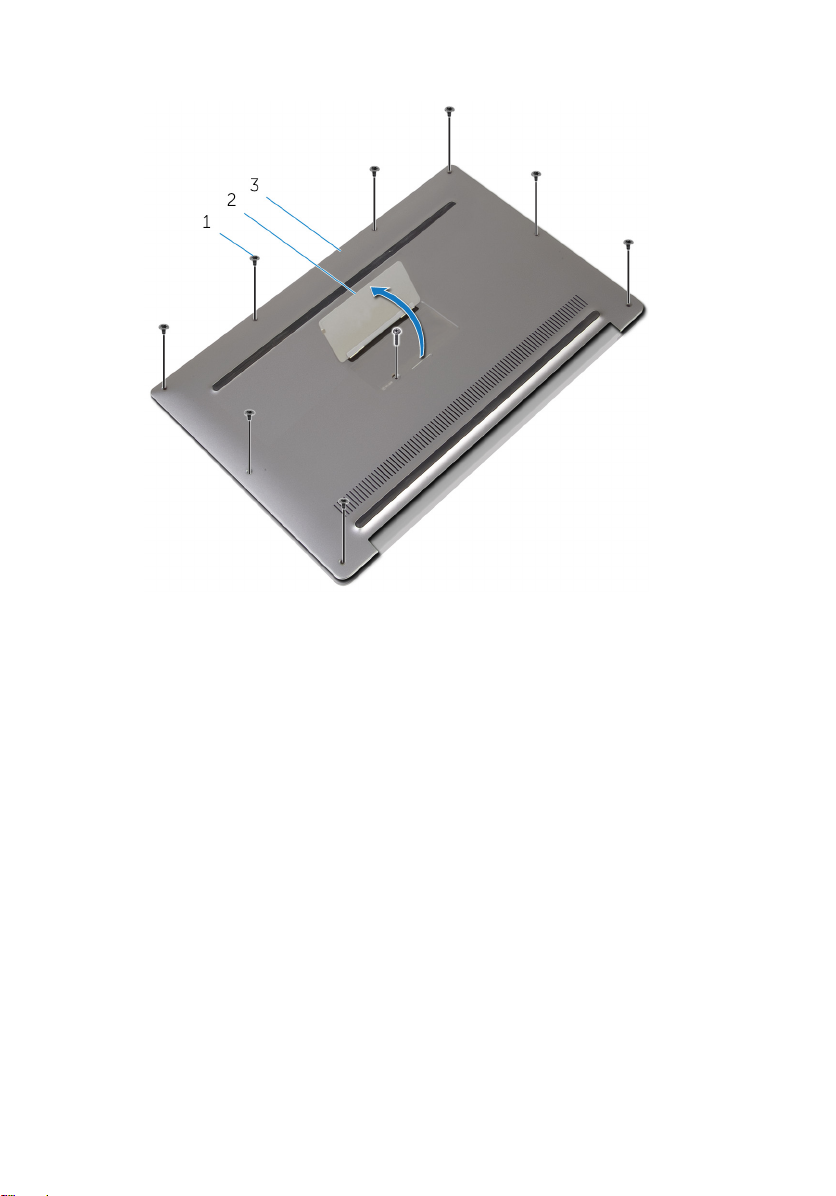
3 ベースカバーをパームレストアセンブリに固定しているネジを外します。
1 ネジ(9) 2 システムバッジ
3 ベースカバー
4 システムバッジを裏返します。
5 コンピュータの背面から始めて、プラスチックのスクライブを使用してベー
スカバーを引き離します。
13
Page 14

6 ベースカバーを持ち上げて、パームレストアセンブリから取り外します。
1 ベースカバー 2 プラスチックスクライブ
14
Page 15
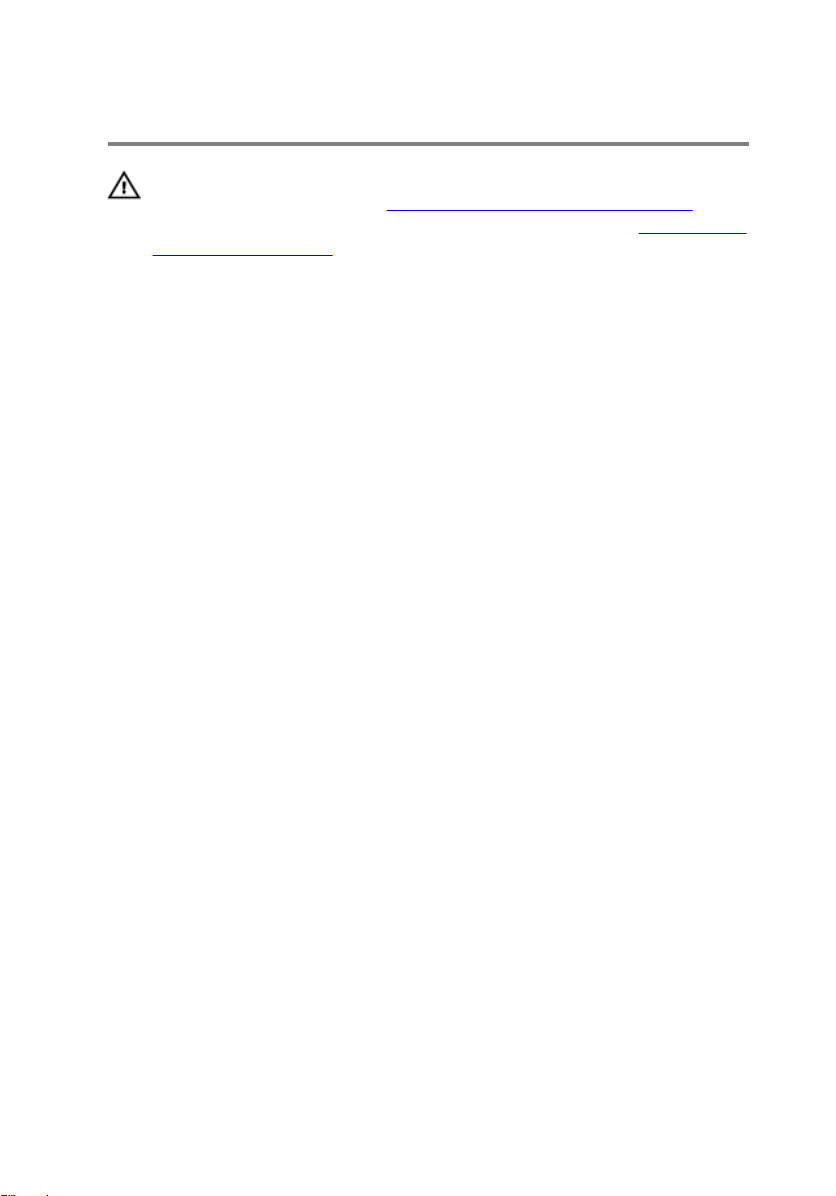
ベースカバーの取り付け
警告: コンピュータ内部の作業を始める前に、お使いのコンピュータに同梱
の安全に関する情報を読み、
順に従ってください。コンピュータ内部の作業を終えた後、コンピュータ
内部の作業を終えた後の指示に従ってください。より安全にお使いいただ
くためのベストプラクティスについては、dell.com/
regulatory_compliance
い。
手順
1 ベースカバーのネジ穴をパームレストアセンブリのネジ穴に合わせて、ベー
スカバーを所定の位置にはめ込みます。
2 指先を使って、システムバッジを裏返します。
3 ベースカバーをパームレストアセンブリに固定するネジを取り付けます。
4 システムバッジを裏返して、所定の位置に保持します。
コンピュータ内部の作業を始める前にその手
の規制順守のホームページを参照してくださ
15
Page 16
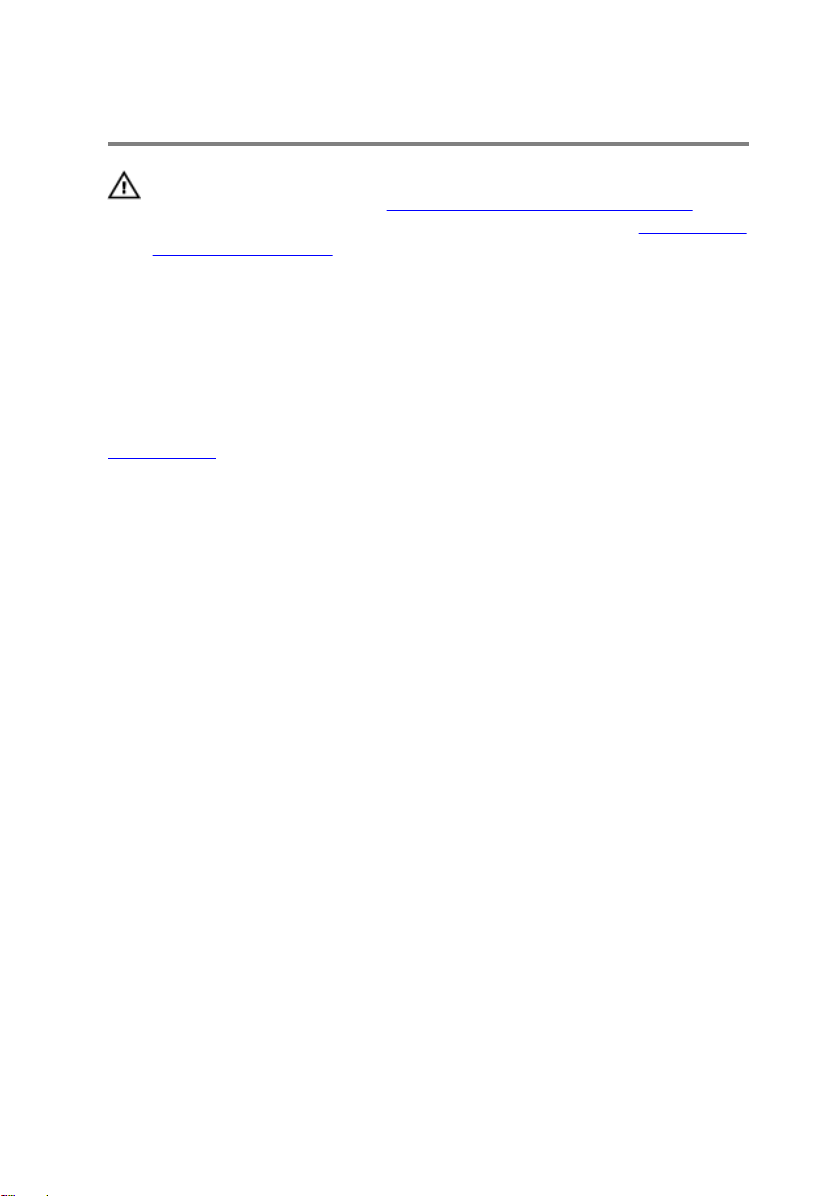
バッテリーの取り外し
警告: コンピュータ内部の作業を始める前に、お使いのコンピュータに同梱
の安全に関する情報を読み、
順に従ってください。コンピュータ内部の作業を終えた後、コンピュータ
内部の作業を終えた後の指示に従ってください。より安全にお使いいただ
くためのベストプラクティスについては、dell.com/
regulatory_compliance
い。
作業を開始する前に
ベースカバーを取り外します。
手順
1 バッテリーケーブルをシステム基板から外します。
コンピュータ内部の作業を始める前にその手
の規制順守のホームページを参照してくださ
16
Page 17
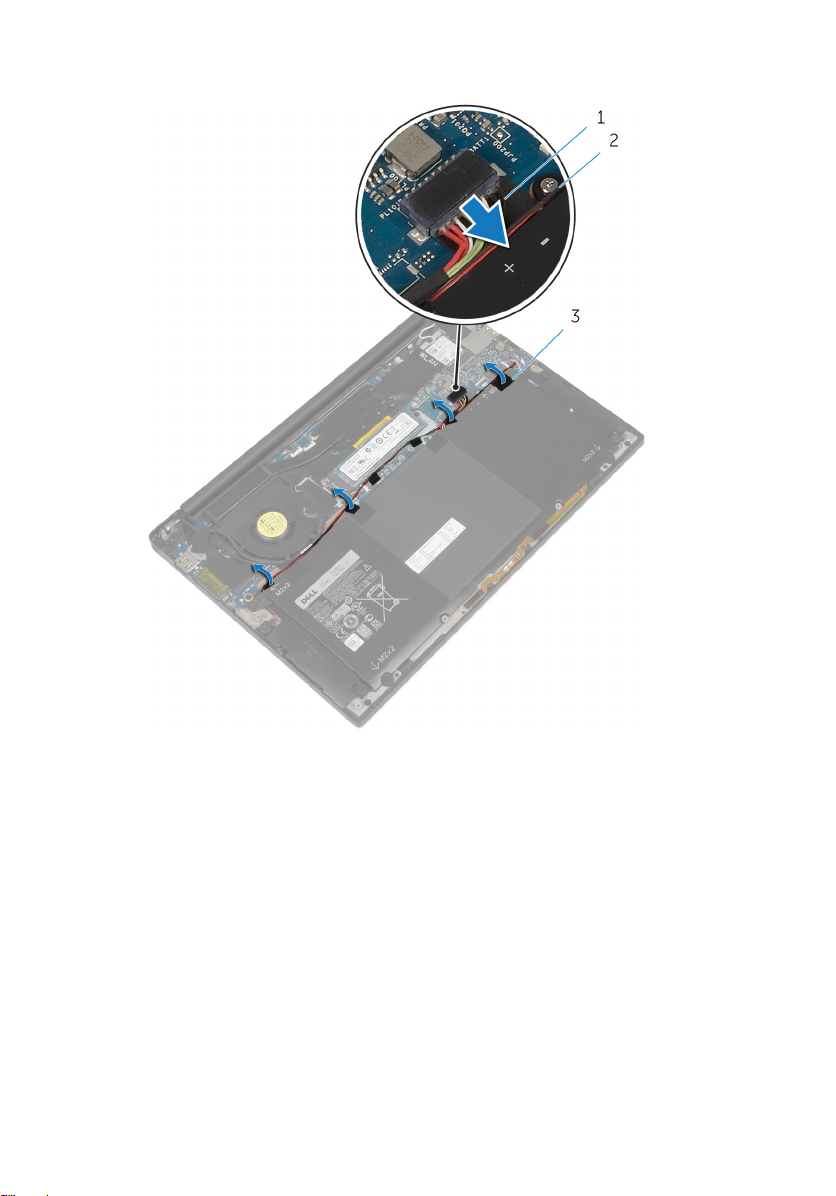
2 スピーカーケーブルをバッテリーに固定しているテープを剥がします。
1 バッテリーケーブル 2 スピーカーケーブル
3 テープ(4)
3 バッテリーをパームレストアセンブリに固定しているネジを外します。
17
Page 18

4 バッテリーを持ち上げて、パームレストアセンブリから取り外します。
1 パームレストアセンブリ 2 バッテリー
3 ネジ(4)
5 コンピュータを表にして、ディスプレイを開き、電源ボタンを 5 秒間ほど押
して、システム基板の静電気を除去します。
18
Page 19
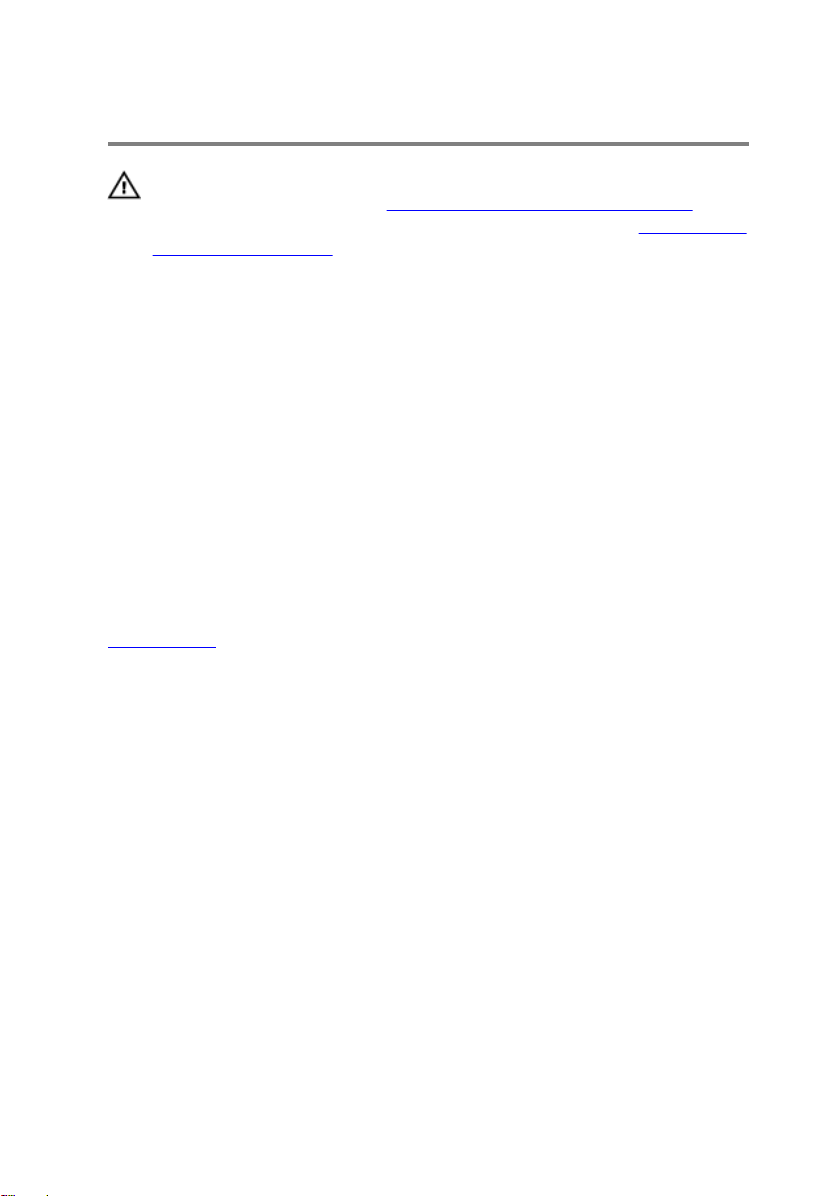
バッテリーの取り付け
警告: コンピュータ内部の作業を始める前に、お使いのコンピュータに同梱
の安全に関する情報を読み、
順に従ってください。コンピュータ内部の作業を終えた後、コンピュータ
内部の作業を終えた後の指示に従ってください。より安全にお使いいただ
くためのベストプラクティスについては、dell.com/
regulatory_compliance
い。
手順
1 バッテリーのネジ穴をパームレストアセンブリのネジ穴に合わせます。
2 スピーカーケーブルをバッテリーに固定するテープを貼り付けます。
3 バッテリーをパームレストアセンブリに固定するネジを取り付けます。
4 バッテリーケーブルをシステム基板に接続します。
作業を終えた後に
ベースカバーを取り付けます。
コンピュータ内部の作業を始める前にその手
の規制順守のホームページを参照してくださ
19
Page 20
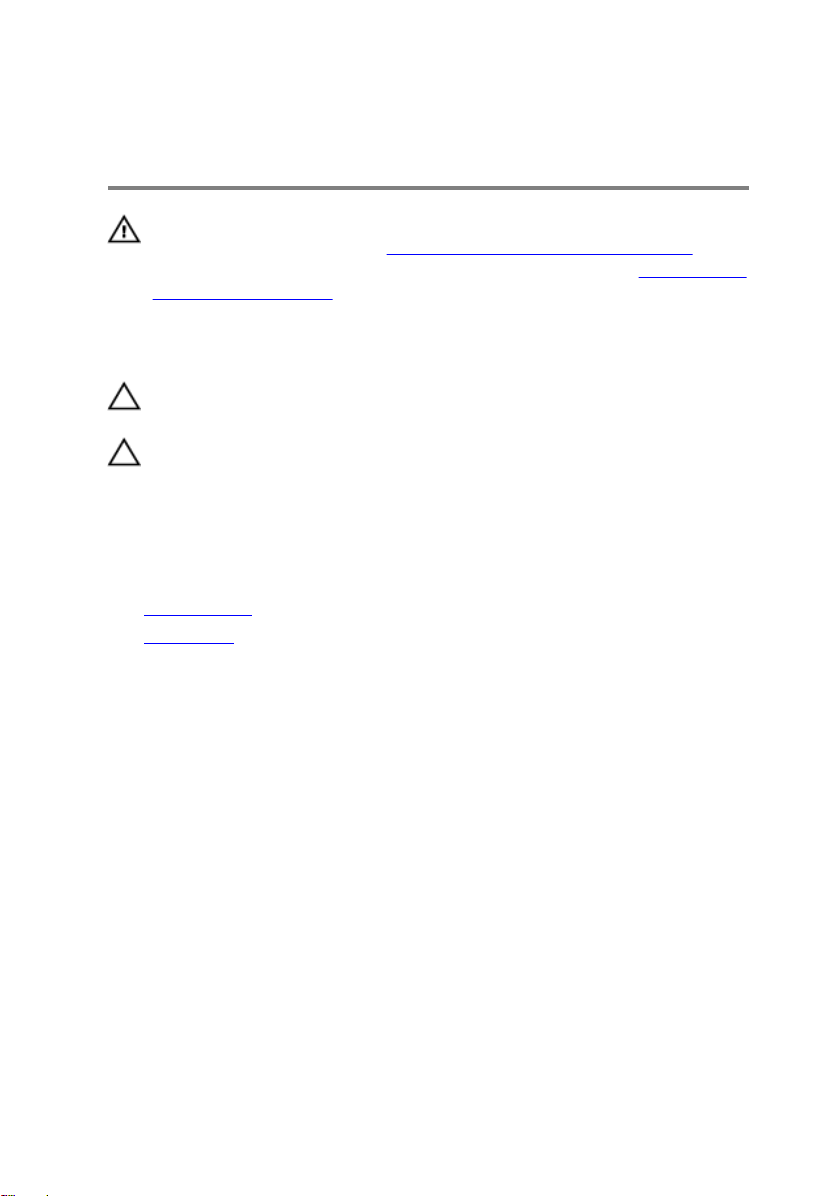
ソリッドステートドライブの取 り外し
警告: コンピュータ内部の作業を始める前に、お使いのコンピュータに同梱
の安全に関する情報を読み、
順に従ってください。コンピュータ内部の作業を終えた後、コンピュータ
内部の作業を終えた後の指示に従ってください。より安全にお使いいただ
くためのベストプラクティスについては、dell.com/
regulatory_compliance の規制順守のホームページを参照してくださ
い。
注意: SSD は壊れやすいので、ハードドライブの取り扱いには注意してく
ださい。
注意: データの損失を防ぐため、コンピュータの電源が入っている状態、ま
たはスリープ状態のときに SSD を取り外さないでください。
作業を開始する前に
1 ベースカバーを取り外します。
2 バッテリーを取り外します。
手順
コンピュータ内部の作業を始める前にその手
1 ソリッドステートドライブをシステム基板に固定しているネジを外します。
20
Page 21

2 ソリッドステートドライブをスライドさせて、ソリッドステートドライブス
ロットから取り外します。
1 ネジ 2 ソリッドステートドライブ
21
Page 22
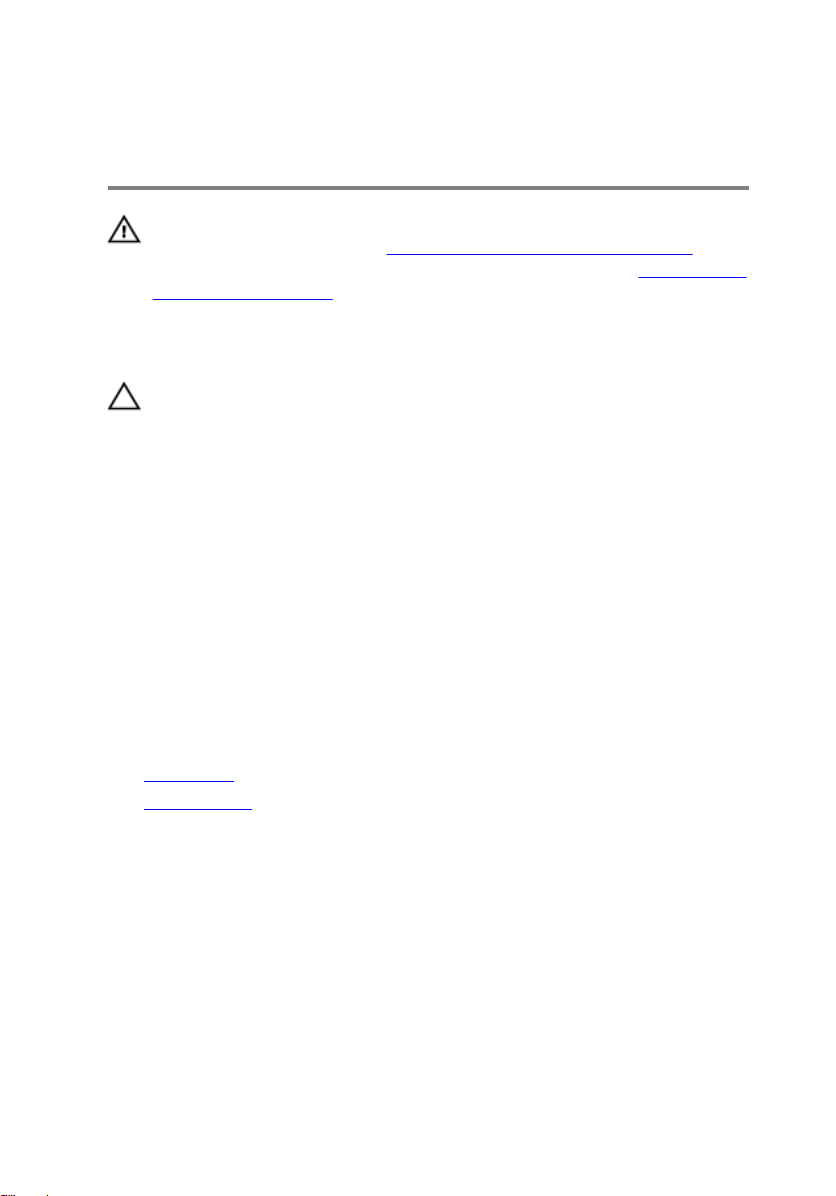
ソリッドステートドライブの取 り付け
警告: コンピュータ内部の作業を始める前に、お使いのコンピュータに同梱
の安全に関する情報を読み、
順に従ってください。コンピュータ内部の作業を終えた後、コンピュータ
内部の作業を終えた後の指示に従ってください。より安全にお使いいただ
くためのベストプラクティスについては、dell.com/
regulatory_compliance の規制順守のホームページを参照してくださ
い。
注意: SSD は壊れやすいので、ハードドライブの取り扱いには注意してく
ださい。
手順
1 ソリッドステートドライブの切り込みをソリッドステートドライブスロッ
トのタブの位置に合わせます。
2 ソリッドステートドライブを傾けてソリッドステートドライブスロットに
差し込みます。
3 ソリッドステートドライブの一方の端を押し下げて、ソリッドステートドラ
イブをシステム基板に固定するネジを取り付けます。
コンピュータ内部の作業を始める前にその手
作業を終えた後に
1 バッテリーを取り付けます。
2 ベースカバーを取り付けます。
22
Page 23
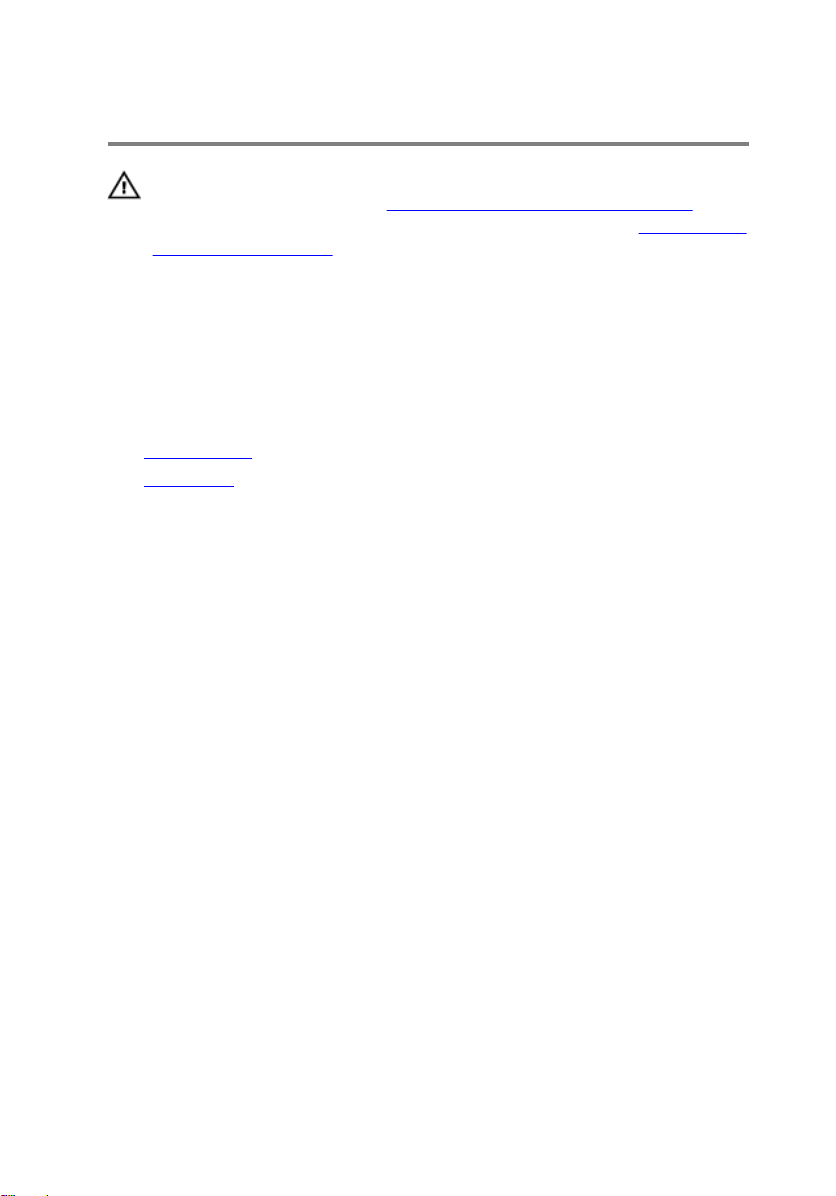
ワイヤレスカードの取り外し
警告: コンピュータ内部の作業を始める前に、お使いのコンピュータに同梱
の安全に関する情報を読み、
順に従ってください。コンピュータ内部の作業を終えた後、コンピュータ
内部の作業を終えた後の指示に従ってください。より安全にお使いいただ
くためのベストプラクティスについては、dell.com/
regulatory_compliance
い。
作業を開始する前に
1 ベースカバーを取り外します。
2 バッテリーを取り外します。
手順
ワイヤレスカードブラケットをシステム基板に固定しているネジを外しま
1
す。
2 ワイヤレスカードブラケットを持ち上げて、ワイヤレスカードから取り外し
ます。
3 ワイヤレスカードケーブルをワイヤレスカードから外します。
コンピュータ内部の作業を始める前にその手
の規制順守のホームページを参照してくださ
23
Page 24
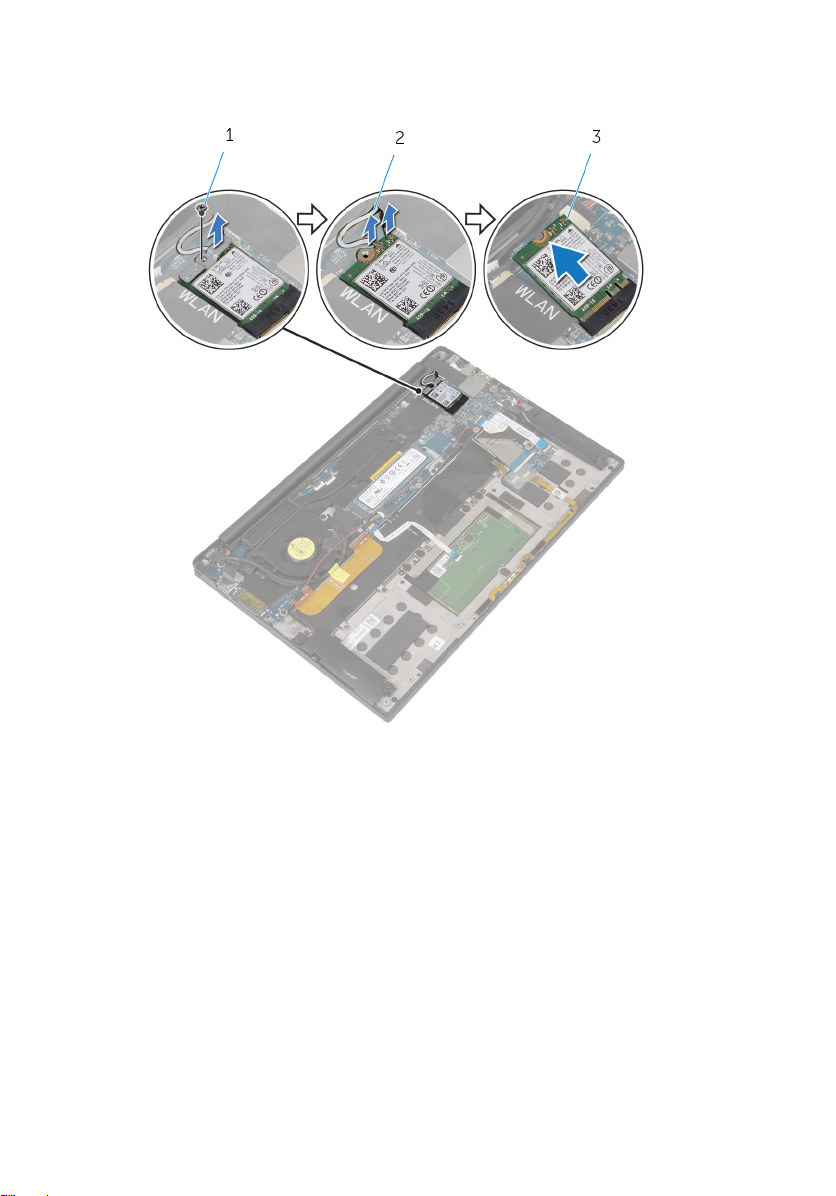
4 ワイヤレスカードをスライドさせて、ワイヤレスカードスロットから取り外
します。
24
1 ネジ 2 アンテナケーブル(2)
3 ワイヤレスカード
Page 25
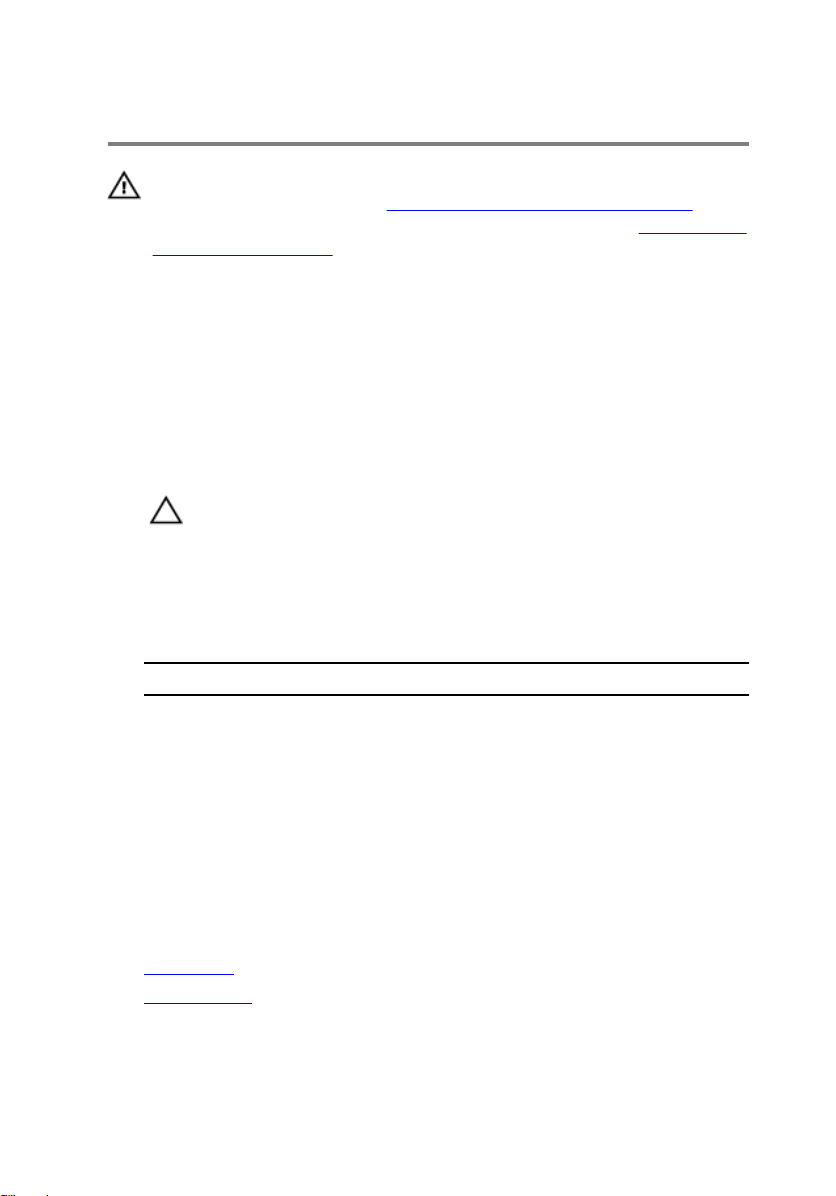
ワイヤレスカードの取り付け
警告: コンピュータ内部の作業を始める前に、お使いのコンピュータに同梱
の安全に関する情報を読み、
順に従ってください。コンピュータ内部の作業を終えた後、コンピュータ
内部の作業を終えた後の指示に従ってください。より安全にお使いいただ
くためのベストプラクティスについては、dell.com/
regulatory_compliance
い。
手順
1 ワイヤレスカードの切り込みをワイヤレスカードスロットのタブに合わせ
ます。
注意: ワイヤレスカードへの損傷を避けるため、ケーブルをワイヤレス
カードの下に置かないでください。
2 ワイヤレスカードを斜めにしてワイヤレスカードスロットに差し込みます。
アンテナケーブルをワイヤレスカードに接続します。
3
次の表は、お使いのコンピュータに対応するワイヤレスカード用アンテナケ
ーブルのカラー一覧を示します。
ワイヤレスカードのコネクタ アンテナケーブルの色
コンピュータ内部の作業を始める前にその手
の規制順守のホームページを参照してくださ
メイン(白色の三角形) 白色
補助(黒色の三角形) 黒色
4 ワイヤレスカードの一方の端を押し下げます。
5 ワイヤレスカードブラケットをワイヤレスカードにセットします。
6 ワイヤレスカードブラケットをシステム基板に固定するネジを取り付けま
す。
作業を終えた後に
1 バッテリーを取り付けます。
2 ベースカバーを取り付けます。
25
Page 26
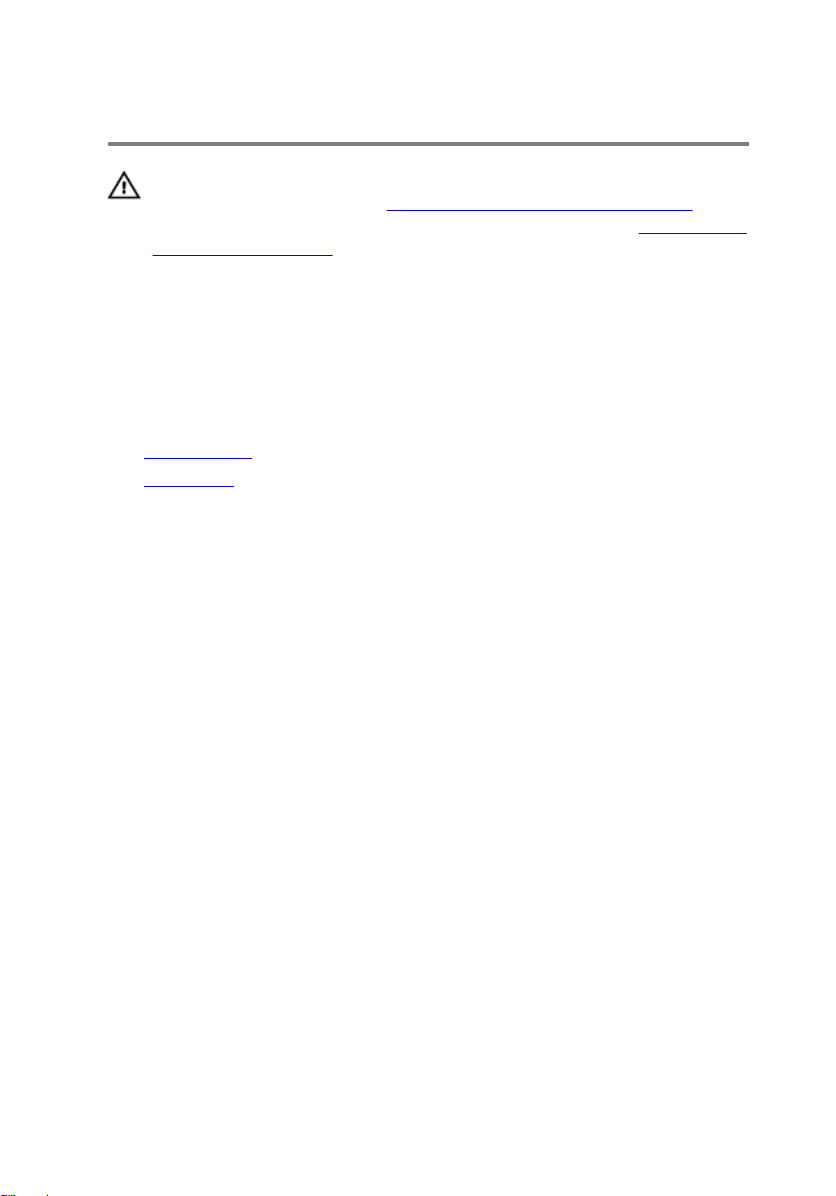
スピーカーの取り外し
警告: コンピュータ内部の作業を始める前に、お使いのコンピュータに同梱
の安全に関する情報を読み、
順に従ってください。コンピュータ内部の作業を終えた後、コンピュータ
内部の作業を終えた後の指示に従ってください。より安全にお使いいただ
くためのベストプラクティスについては、dell.com/
regulatory_compliance
い。
作業を開始する前に
1 ベースカバーを取り外します。
2 バッテリーを取り外します。
手順
スピーカーケーブルをシステム基板から外します。
1
2 スピーカーをパームレストアセンブリに固定しているネジを外します。
3 スピーカーケーブルの配線をメモしてから、スピーカーケーブルをシステム
基板に固定しているテープを剥がします。
コンピュータ内部の作業を始める前にその手
の規制順守のホームページを参照してくださ
26
Page 27

4 スピーカーをケーブルと一緒に持ち上げ、パームレストアセンブリから取り
外します。
1 システム基板 2 テープ(2)
3 スピーカーケーブル 4 ネジ(4)
5 スピーカー(2) 6 パームレストアセンブリ
27
Page 28

スピーカーの取り付け
警告: コンピュータ内部の作業を始める前に、お使いのコンピュータに同梱
の安全に関する情報を読み、
順に従ってください。コンピュータ内部の作業を終えた後、コンピュータ
内部の作業を終えた後の指示に従ってください。より安全にお使いいただ
くためのベストプラクティスについては、dell.com/
regulatory_compliance
い。
手順
1 パームレストアセンブリの位置合わせポストを使用して、スピーカーをパー
ムレストアセンブリにセットします。
2 スピーカーをパームレストアセンブリに固定するネジを取り付けます。
3 スピーカーケーブルをシステム基板に配線し、テープをシステム基板に貼り
付けます。
4 システム基板にスピーカーケーブルを接続します。
作業を終えた後に
1 バッテリーを取り付けます。
2 ベースカバーを取り付けます。
コンピュータ内部の作業を始める前にその手
の規制順守のホームページを参照してくださ
28
Page 29

ヒートシンクの取り外し
警告: コンピュータ内部の作業を始める前に、お使いのコンピュータに同梱
の安全に関する情報を読み、
順に従ってください。コンピュータ内部の作業を終えた後、コンピュータ
内部の作業を終えた後の指示に従ってください。より安全にお使いいただ
くためのベストプラクティスについては、dell.com/
regulatory_compliance
い。
警告: ヒートシンクは、通常操作中に熱くなることがあります。十分な冷却
時間をとってから、ヒートシンクに触れるようにしてください。
注意: プロセッサの冷却効果を最大にするため、ヒートシンクの放熱部分に
触れないでください。皮脂によってサーマルグリースの放熱能力が低下す
る可能性があります。
作業を開始する前に
ベースカバーを取り外します。
1
2 バッテリーを取り外します。
手順
コンピュータ内部の作業を始める前にその手
の規制順守のホームページを参照してくださ
1 ヒートシンクをシステム基板に固定しているネジを外します。
29
Page 30

2 ヒートシンクを持ち上げて、システム基板から取り外します。
1 ヒートシンク 2 ネジ(4)
30
Page 31

ヒートシンクの取り付け
警告: コンピュータ内部の作業を始める前に、お使いのコンピュータに同梱
の安全に関する情報を読み、
順に従ってください。コンピュータ内部の作業を終えた後、コンピュータ
内部の作業を終えた後の指示に従ってください。より安全にお使いいただ
くためのベストプラクティスについては、dell.com/
regulatory_compliance
い。
注意: プロセッサヒートシンクの位置が正しく合っていないと、システム基
板とプロセッサを損傷する原因になります。
メモ: 元のシステム基板とヒートシンクが一緒に再インストールされてい
る場合は、元のサーマルグリースを再利用することができます。システム
基板またはヒートシンクを交換した場合は、熱伝導率が達成されることを
確認するために、キット内のサーマルパッドを使用します。
手順
1 ヒートシンクのネジ穴をシステム基板のネジ穴に合わせます。
2 ヒートシンクをシステム基板に固定するネジを取り付けます。
作業を終えた後に
コンピュータ内部の作業を始める前にその手
の規制順守のホームページを参照してくださ
1 バッテリーを取り付けます。
2 ベースカバーを取り付けます。
31
Page 32

コイン型電池の取り外し
警告: コンピュータ内部の作業を始める前に、お使いのコンピュータに同梱
の安全に関する情報を読み、
順に従ってください。コンピュータ内部の作業を終えた後、コンピュータ
内部の作業を終えた後の指示に従ってください。より安全にお使いいただ
くためのベストプラクティスについては、dell.com/
regulatory_compliance
い。
注意: コイン型電池を取り外すと、BIOS の設定がデフォルトにリセットさ
れます。コイン型電池を取り外す前に、BIOS の設定をメモしておくことを
お勧めします。
作業を開始する前に
1 ベースカバーを取り外します。
2 バッテリーを取り外します。
手順
1 コイン型電池ケーブルをシステム基板から外します。
コンピュータ内部の作業を始める前にその手
の規制順守のホームページを参照してくださ
32
Page 33

2 コイン型電池の位置をメモしてから、パームレストアセンブリから取り出し
ます。
1 コイン型電池ケーブル 2 パームレストアセンブリ
3 コイン型電池
33
Page 34

コイン型電池の取り付け
警告: コンピュータ内部の作業を始める前に、お使いのコンピュータに同梱
の安全に関する情報を読み、
順に従ってください。コンピュータ内部の作業を終えた後、コンピュータ
内部の作業を終えた後の指示に従ってください。より安全にお使いいただ
くためのベストプラクティスについては、dell.com/
regulatory_compliance
い。
手順
1 コイン型電池をパームレストアセンブリに貼り付けます。
2 コイン型電池ケーブルをシステム基板に接続します。
作業を終えた後に
バッテリーを取り付けます。
1
2 ベースカバーを取り付けます。
コンピュータ内部の作業を始める前にその手
の規制順守のホームページを参照してくださ
34
Page 35

バッテリーステータスライトケ ーブルの取り外し
警告: コンピュータ内部の作業を始める前に、お使いのコンピュータに同梱
の安全に関する情報を読み、
順に従ってください。コンピュータ内部の作業を終えた後、コンピュータ
内部の作業を終えた後の指示に従ってください。より安全にお使いいただ
くためのベストプラクティスについては、dell.com/
regulatory_compliance の規制順守のホームページを参照してくださ
い。
作業を開始する前に
1 ベースカバーを取り外します。
2 バッテリーを取り外します。
手順
1 バッテリーステータスライトケーブルをキーボードコントロールボードに
固定しているテープを剥がします。
2 ラッチを持ち上げて、バッテリーステータスライトケーブルをキーボードコ
ントロールボードから外します。
コンピュータ内部の作業を始める前にその手
35
Page 36

3 バッテリーステータスライトケーブルの配線をメモしてから、ケーブルをパ
ームレストアセンブリから剥がします。
36
1 テープ 2 キーボードコントロールボ
ード
3 ラッチ 4 バッテリーステータスライ
トケーブル
5 パームレストアセンブリ
Page 37

バッテリーステータスライトケ ーブルの取り付け
警告: コンピュータ内部の作業を始める前に、お使いのコンピュータに同梱
の安全に関する情報を読み、
順に従ってください。コンピュータ内部の作業を終えた後、コンピュータ
内部の作業を終えた後の指示に従ってください。より安全にお使いいただ
くためのベストプラクティスについては、dell.com/
regulatory_compliance の規制順守のホームページを参照してくださ
い。
手順
1 バッテリーステータスライトケーブルをパームレストアセンブリに貼り付
けます。
2 バッテリーステータスライトケーブルを配線し、パームレストアセンブリに
貼り付けます。
3 バッテリーステータスライトケーブルをバッテリーステータスライトケー
ブルコネクタに差し込み、ラッチを押し下げてケーブルを固定します。
4 バッテリーステータスライトケーブルをキーボードコントロールボードに
固定するテープを貼り付けます。
コンピュータ内部の作業を始める前にその手
作業を終えた後に
1 バッテリーを取り付けます。
2 ベースカバーを取り付けます。
37
Page 38

タッチパッドの取り外し
警告: コンピュータ内部の作業を始める前に、お使いのコンピュータに同梱
の安全に関する情報を読み、
順に従ってください。コンピュータ内部の作業を終えた後、コンピュータ
内部の作業を終えた後の指示に従ってください。より安全にお使いいただ
くためのベストプラクティスについては、dell.com/
regulatory_compliance
い。
作業を開始する前に
1 ベースカバーを取り外します。
2 バッテリーを取り外します。
コンピュータ内部の作業を始める前にその手
の規制順守のホームページを参照してくださ
38
Page 39

手順
1 ラッチを持ち上げて、タッチパッドケーブルをシステム基板から外します。
1 ラッチ 2 タッチパッドケーブル
2 タッチパッドケーブルをキーボードとパームレストアセンブリから剥がし
ます。
3 タッチパッドをパームレストアセンブリに固定しているネジを外します。
39
Page 40

4 内側のエッジからタッチパッドを持ち上げて、パームレストアセンブリから
取り外します。
1 ネジ(4) 2 パームレストアセンブリ
3 タッチパッド
40
Page 41

タッチパッドの取り付け
警告: コンピュータ内部の作業を始める前に、お使いのコンピュータに同梱
の安全に関する情報を読み、
順に従ってください。コンピュータ内部の作業を終えた後、コンピュータ
内部の作業を終えた後の指示に従ってください。より安全にお使いいただ
くためのベストプラクティスについては、dell.com/
regulatory_compliance
い。
手順
1 タッチパッドのネジ穴をパームレストアセンブリのネジ穴に合わせます。
2 タッチパッドをパームレストアセンブリに固定するネジを取り付けます。
3 タッチパッドケーブルをシステム基板に差し込み、ラッチを押し下げてケー
ブルを固定します。
4 タッチパッドケーブルを配線し、ケーブルをパームレストアセンブリとキー
ボードに貼り付けます。
作業を終えた後に
1 バッテリーを取り付けます。
2 ベースカバーを取り付けます。
コンピュータ内部の作業を始める前にその手
の規制順守のホームページを参照してくださ
41
Page 42

I/O ボードケーブルの取り外し
警告: コンピュータ内部の作業を始める前に、お使いのコンピュータに同梱
の安全に関する情報を読み、
順に従ってください。コンピュータ内部の作業を終えた後、コンピュータ
内部の作業を終えた後の指示に従ってください。より安全にお使いいただ
くためのベストプラクティスについては、dell.com/
regulatory_compliance
い。
作業を開始する前に
1 ベースカバーを取り外します。
2 バッテリーを取り外します。
手順
ラッチを持ち上げて、I/O ボードケーブルをシステム基板と I/O ボードから
1
外します。
コンピュータ内部の作業を始める前にその手
の規制順守のホームページを参照してくださ
42
Page 43

2 I/O ボードケーブルの配線をメモして、ケーブルをキーボードから剥がしま
す。
1 ラッチ(2) 2 I/O ボードケーブル
3 キーボード
43
Page 44

I/O ボードケーブルの取り付け
警告: コンピュータ内部の作業を始める前に、お使いのコンピュータに同梱
の安全に関する情報を読み、
順に従ってください。コンピュータ内部の作業を終えた後、コンピュータ
内部の作業を終えた後の指示に従ってください。より安全にお使いいただ
くためのベストプラクティスについては、dell.com/
regulatory_compliance
い。
手順
1 I/O ボードケーブルをシステム基板上のコネクタと I/O ボードに差し込み、
ラッチを押し下げてケーブルを固定します。
2 I/O ボードケーブルをキーボードに貼り付けます。
作業を終えた後に
1 バッテリーを取り付けます。
2 ベースカバーを取り付けます。
コンピュータ内部の作業を始める前にその手
の規制順守のホームページを参照してくださ
44
Page 45

I/O ボードの取り外し
警告: コンピュータ内部の作業を始める前に、お使いのコンピュータに同梱
の安全に関する情報を読み、
順に従ってください。コンピュータ内部の作業を終えた後、コンピュータ
内部の作業を終えた後の指示に従ってください。より安全にお使いいただ
くためのベストプラクティスについては、dell.com/
regulatory_compliance
い。
作業を開始する前に
1 ベースカバーを取り外します。
2 バッテリーを取り外します。
手順
I/O ボードをパームレストアセンブリに固定しているネジを外します。
1
2 ディスプレイケーブルを I/O ボードに固定しているテープを剥がします。
3 メディアカードリーダーケーブルを I/O ボードから外します。
コンピュータ内部の作業を始める前にその手
の規制順守のホームページを参照してくださ
45
Page 46

4 ラッチを持ち上げて、I/O ボードケーブルを I/O ボードから外します。
46
1 テープ 2 ネジ(2)
3 メディアカードリーダーケ
ーブル
5 I/O ボードケーブル
4 ラッチ
Page 47

5 外側のエッジから始めて、ファンの下から I/O ボードを引き出して、パーム
レストアセンブリから取り外します。
1 パームレストアセンブリ 2 I/O ボード
47
Page 48

I/O ボードの取り付け
警告: コンピュータ内部の作業を始める前に、お使いのコンピュータに同梱
の安全に関する情報を読み、
順に従ってください。コンピュータ内部の作業を終えた後、コンピュータ
内部の作業を終えた後の指示に従ってください。より安全にお使いいただ
くためのベストプラクティスについては、dell.com/
regulatory_compliance
い。
手順
1 I/O ボードをファンの下にスライドさせて、I/O ボードのネジ穴をパームレ
ストアセンブリのネジ穴に合わせます。
2 ディスプレイケーブルのネジ穴を I/O ボードのネジ穴に合わせます。
3 I/O ボードをパームレストアセンブリに固定するネジを取り付けます。
4 I/O ボードケーブルを I/O ボードに差し込み、ラッチを押し下げてケーブル
を固定します。
5 メディアカードリーダーケーブルを I/O ボードに接続します。
6 ディスプレイケーブルを I/O ボードに固定するテープを貼り付けます。
作業を終えた後に
コンピュータ内部の作業を始める前にその手
の規制順守のホームページを参照してくださ
1 バッテリーを取り付けます。
2 ベースカバーを取り付けます。
48
Page 49

キーボードコントロールボード の取り外し
警告: コンピュータ内部の作業を始める前に、お使いのコンピュータに同梱
の安全に関する情報を読み、
順に従ってください。コンピュータ内部の作業を終えた後、コンピュータ
内部の作業を終えた後の指示に従ってください。より安全にお使いいただ
くためのベストプラクティスについては、dell.com/
regulatory_compliance の規制順守のホームページを参照してくださ
い。
作業を開始する前に
1 ベースカバーを取り外します。
2 バッテリーを取り外します。
手順
1 バッテリーステータスライトケーブルをキーボードコントロールボードに
固定しているテープを剥がします。
2 キーボードコントロールボードをパームレストアセンブリに固定している
テープを剥がします。
コンピュータ内部の作業を始める前にその手
49
Page 50

3 ラッチを持ち上げて、キーボードのバックライトケーブル、キーボードケー
ブル、キーボードコントロールボードケーブル、バッテリーステータスライ
トケーブルをキーボードコントロールボードから外します。
1 テープ(2) 2 キーボードのバックライト
3 キーボードケーブル 4 キーボードコントロールボ
5 ラッチ(4) 6 キーボードコントロールボ
7 バッテリーステータスライ
トケーブル
4 パームレストアセンブリ上のキーボードコントロールボードの位置をメモ
します。
50
ケーブル
ードケーブル
ード
Page 51

5 プラスチックスクライブを使用して、キーボードコントロールボードをパー
ムレストアセンブリから持ち上げます。
1 プラスチックスクライブ 2 キーボードコントロールボ
ード
3 パームレストアセンブリ
51
Page 52

キーボードコントロールボード の取り付け
警告: コンピュータ内部の作業を始める前に、お使いのコンピュータに同梱
の安全に関する情報を読み、
順に従ってください。コンピュータ内部の作業を終えた後、コンピュータ
内部の作業を終えた後の指示に従ってください。より安全にお使いいただ
くためのベストプラクティスについては、dell.com/
regulatory_compliance の規制順守のホームページを参照してくださ
い。
手順
1 キーボードコントロールボードをパームレストアセンブリに貼り付けます。
2 キーボードのバックライトケーブル、キーボードケーブル、キーボードコン
トロールボードケーブル、バッテリーステータスライトケーブルをキーボー
ドコントロールボードに差し込み、ラッチを押し下げてケーブルを固定しま
す。
3 キーボードコントロールボードをパームレストアセンブリに固定するテー
プを貼り付けます。
4 バッテリーステータスライトケーブルをキーボードコントロールボードに
固定するテープを貼り付けます。
コンピュータ内部の作業を始める前にその手
作業を終えた後に
1 バッテリーを取り付けます。
2 ベースカバーを取り付けます。
52
Page 53

ディスプレイアセンブリの取り 外し
警告: コンピュータ内部の作業を始める前に、お使いのコンピュータに同梱
の安全に関する情報を読み、
順に従ってください。コンピュータ内部の作業を終えた後、コンピュータ
内部の作業を終えた後の指示に従ってください。より安全にお使いいただ
くためのベストプラクティスについては、dell.com/
regulatory_compliance の規制順守のホームページを参照してくださ
い。
作業を開始する前に
1 ベースカバーを取り外します。
2 バッテリーを取り外します。
手順
1 タッチスクリーンケーブル(オプション)とカメラケーブルをシステム基板
から外します。
2 アンテナケーブルをシステム基板に固定しているテープを剥がします。
3 ワイヤレスカードブラケットをシステム基板に固定しているネジを外しま
す。
4 ワイヤレスカードブラケットを持ち上げて、ワイヤレスカードから取り外し
ます。
コンピュータ内部の作業を始める前にその手
53
Page 54

5 アンテナケーブルをワイヤレスカードから外します。
1 タッチスクリーンケーブル
(オプション)
3 ワイヤレスカードブラケッ
ト
5 アンテナケーブル 6 ワイヤレスカード
7 テープ
6 ディスプレイケーブルを I/O ボードに固定しているネジを外します。
7 ディスプレイケーブルをファンと I/O ボードに固定しているテープを剥が
します。
8 メディアカードリーダーケーブルを I/O ボードから外します。
54
2 カメラケーブル
4 ネジ
Page 55

9 ディスプレイケーブルの配線をメモして、ケーブルをファンの配線ガイドか
ら取り外します。
10 ディスプレイケーブルブラケットからテープを剥がします。
1 テープ(4) 2 ネジ
3 メディアカードリーダーケ
ーブル
5 配線ガイド(2)
11 ディスプレイケーブルブラケットをシステム基板に固定しているネジを取
り外します。
12 ディスプレイケーブルブラケットを持ち上げて、ディスプレイケーブルから
取り外します。
4 ディスプレイケーブル
55
Page 56

13 プルタブを使用して、ディスプレイケーブルをシステム基板から外します。
56
1 ディスプレイケーブル 2 ディスプレイケーブルブラ
ケット
3 ネジ(2)
Page 57

14 パームレストアセンブリを開き、ディスプレイヒンジをパームレストアセン
ブリに固定しているネジを取り外します。
1 パームレストアセンブリ 2 ディスプレイアセンブリ
3 ディスプレイヒンジ(2) 4 ネジ(4)
57
Page 58

15 パームレストアセンブリをディスプレイヒンジから引き出して取り外しま
す。
1 パームレストアセンブリ 2 ディスプレイアセンブリ
58
Page 59

ディスプレイアセンブリの取り 付け
警告: コンピュータ内部の作業を始める前に、お使いのコンピュータに同梱
の安全に関する情報を読み、
順に従ってください。コンピュータ内部の作業を終えた後、コンピュータ
内部の作業を終えた後の指示に従ってください。より安全にお使いいただ
くためのベストプラクティスについては、dell.com/
regulatory_compliance の規制順守のホームページを参照してくださ
い。
手順
1 パームレストアセンブリをディスプレイヒンジの下にスライドさせ、パーム
レストアセンブリのネジ穴をディスプレイヒンジのネジ穴に合わせます。
2 パームレストアセンブリをディスプレイヒンジに固定するネジを取り付け
ます。
3 パームレストアセンブリを閉じます。
4 ディスプレイケーブルをファンの配線ガイドに沿って配線します。
5 ディスプレイケーブルのネジ穴を I/O ボードのネジ穴に合わせます。
6 ディスプレイケーブルを I/O ボードに固定しているネジを取り付けます。
7 メディアカードリーダーケーブルを I/O ボードに接続します。
8 ディスプレイケーブルをファンと I/O ボードに固定するテープを貼り付け
ます。
9 ディスプレイケーブルをシステム基板に接続します。
10 ディスプレイケーブルブラケットのネジ穴をシステム基板のネジ穴に合わ
せます。
11 ディスプレイケーブルブラケットをシステム基板に固定するネジを取り付
けます。
12 テープをディスプレイケーブルブラケットに貼り付けます。
13 ワイヤレスカードケーブルをワイヤレスカードに接続します。
14 ワイヤレスカードブラケットのネジ穴をシステム基板のネジ穴に合わせま
す。
15 ワイヤレスカードブラケットをシステム基板に固定するネジを取り付けま
す。
コンピュータ内部の作業を始める前にその手
59
Page 60

16 アンテナケーブルをシステム基板に固定するテープを貼り付けます。
17 タッチスクリーンケーブル(オプション)とカメラケーブルをシステム基板
に接続します。
作業を終えた後に
1 バッテリーを取り付けます。
2 ベースカバーを取り付けます。
60
Page 61

システム基板の取り外し
警告: コンピュータ内部の作業を始める前に、お使いのコンピュータに同梱
の安全に関する情報を読み、
順に従ってください。コンピュータ内部の作業を終えた後、コンピュータ
内部の作業を終えた後の指示に従ってください。より安全にお使いいただ
くためのベストプラクティスについては、dell.com/
regulatory_compliance
い。
メモ: お使いのコンピュータのサービスタグはシステム基板に保存されて
います。システム基板の取り付け後に、BIOS セットアッププログラムにサ
ービスタグを入力する必要があります。
メモ: システム基板を取り付けると、BIOS セットアッププログラムを使用
して BIOS に行った変更はすべて削除されます。システム基板を取り付け
た後、必要な変更を実行する必要があります。
メモ: システム基板からケーブルを外す前に、各コネクタの位置をメモして
おき、システム基板の取り付け後に正しく元の場所に戻すことができるよ
うにしてください。
作業を開始する前に
1 ベースカバーを取り外します。
2 バッテリーを取り外します。
3 ワイヤレスカードを取り外します。
4 ソリッドステートドライブを取り外します。
5 ヒートシンクを取り外します。
コンピュータ内部の作業を始める前にその手
の規制順守のホームページを参照してくださ
手順
1 アンテナケーブルと電源アダプタポートケーブルをシステム基板に固定し
ているテープを剥がします。
2 カメラケーブル、タッチスクリーンケーブル(オプション)、電源アダプタ
ポートケーブル、コイン型電池ケーブルをシステム基板から外します。
61
Page 62

3 ラッチを持ち上げて、キーボードコントロールボードケーブルをシステム基
板から外します。
1 タッチスクリーンケーブル
(オプション)
3 テープ 4 電源アダプタポートケーブ
5 コイン型電池ケーブル 6 スピーカーケーブル
7 キーボードコントロールボ
ードケーブル
4 ディスプレイケーブルブラケットからテープを剥がします。
5 スピーカーケーブルをシステム基板に固定しているテープを剥がします。
62
2 カメラケーブル
ル
8 ラッチ
Page 63

6 ファンケーブルをシステム基板から外します。
7 ラッチを持ち上げて、I/O ボードケーブルとタッチパッドケーブルをシステ
ム基板から外します。
1 テープ(3) 2 ラッチ(2)
3 I/O ボードケーブル 4 タッチパッドケーブル
5 ファンケーブル
8 ディスプレイケーブルブラケットをシステム基板に固定しているネジを取
り外します。
9 ディスプレイケーブルブラケットを持ち上げて、ディスプレイケーブルから
取り外します。
63
Page 64

10 プルタブを使用して、ディスプレイケーブルをシステム基板から外します。
1 ディスプレイケーブルブラ
ケット
3 ディスプレイケーブル
11 システム基板をパームレストアセンブリに固定しているネジを外します。
64
2 ネジ(2)
Page 65

12 外側のエッジから始めて、システム基板を斜めに持ち上げてパームレストア
センブリのタブの下から取り外します。
1 ネジ(5) 2 システム基板
3 パームレストアセンブリ
65
Page 66

システム基板の取り付け
警告: コンピュータ内部の作業を始める前に、お使いのコンピュータに同梱
の安全に関する情報を読み、
順に従ってください。コンピュータ内部の作業を終えた後、コンピュータ
内部の作業を終えた後の指示に従ってください。より安全にお使いいただ
くためのベストプラクティスについては、dell.com/
regulatory_compliance
い。
メモ: お使いのコンピュータのサービスタグはシステム基板に保存されて
います。システム基板の取り付け後に、BIOS セットアッププログラムにサ
ービスタグを入力する必要があります。
メモ: システム基板を取り付けると、BIOS セットアッププログラムを使用
して BIOS に行った変更はすべて削除されます。システム基板を取り付け
た後、必要な変更を実行する必要があります。
手順
1 システム基板をパームレストアセンブリのタブの下にスライドさせ、システ
ム基板のネジ穴をパームレストアセンブリのネジ穴に合わせます。
2 システム基板をパームレストアセンブリに固定するネジを取り付けます。
3 I/O ボードケーブル、タッチパッドケーブル、キーボードコントロールボー
ドケーブルをシステム基板に差し込み、コネクタラッチを押し下げてケーブ
ルを固定します。
4 カメラケーブル、タッチスクリーンケーブル(オプション)、電源アダプタ
ポートケーブル、コイン型電池ケーブル、スピーカーケーブル、ファンケー
ブル、ディスプレイケーブルをシステム基板に接続します。
5 アンテナケーブルと電源アダプタポートをシステム基板に固定するテープ
を貼り付けます。
6 ディスプレイケーブルブラケットのネジ穴をシステム基板のネジ穴に合わ
せます。
7 ディスプレイケーブルブラケットをシステム基板に固定するネジを取り付
けます。
8 スピーカーケーブルをシステム基板に固定するテープを貼り付けます。
9 テープをディスプレイケーブルブラケットに貼り付けます。
コンピュータ内部の作業を始める前にその手
の規制順守のホームページを参照してくださ
66
Page 67

作業を終えた後に
1 ヒートシンクを取り付けます。
2 ソリッドステートドライブを取り付けます。
3 ワイヤレスカードを取り付けます。
4 バッテリーを取り付けます。
5 ベースカバーを取り付けます。
67
Page 68

電源アダプタポートの取り外し
警告: コンピュータ内部の作業を始める前に、お使いのコンピュータに同梱
の安全に関する情報を読み、
順に従ってください。コンピュータ内部の作業を終えた後、コンピュータ
内部の作業を終えた後の指示に従ってください。より安全にお使いいただ
くためのベストプラクティスについては、dell.com/
regulatory_compliance
い。
作業を開始する前に
1 ベースカバーを取り外します。
2 バッテリーを取り外します。
3 ワイヤレスカードを取り外します。
4 「システム基板の取り外し」の手順 1 から手順 12 に従ってください。
手順
1 電源アダプタボードをパームレストアセンブリに固定しているネジを外し
ます。
2 電源アダプタポートケーブルの配線をメモしてから、ケーブルをパームレス
トアセンブリの配線ガイドから外します。
コンピュータ内部の作業を始める前にその手
の規制順守のホームページを参照してくださ
68
Page 69

3 電源アダプタポートを持ち上げて、パームレストアセンブリから取り外しま
す。
1 ネジ 2 電源アダプタポート
3 パームレストアセンブリ
69
Page 70

電源アダプタポートの取り付け
警告: コンピュータ内部の作業を始める前に、お使いのコンピュータに同梱
の安全に関する情報を読み、
順に従ってください。コンピュータ内部の作業を終えた後、コンピュータ
内部の作業を終えた後の指示に従ってください。より安全にお使いいただ
くためのベストプラクティスについては、dell.com/
regulatory_compliance
い。
手順
1 電源アダプタポートのネジ穴をパームレストアセンブリのネジ穴に合わせ
ます。
2 電源アダプタポートをパームレストアセンブリに固定するネジを取り付け
ます。
3 電源アダプタポートケーブルをパームレストアセンブリの配線ガイドに沿
って配線します。
作業を終えた後に
1 「システム基板の取り付け」の手順 1 から手順 8 に従ってください。
2 ワイヤレスカードを取り付けます。
3 バッテリーを取り付けます。
4 ベースカバーを取り付けます。
コンピュータ内部の作業を始める前にその手
の規制順守のホームページを参照してくださ
70
Page 71

ファンの取り外し
警告: コンピュータ内部の作業を始める前に、お使いのコンピュータに同梱
の安全に関する情報を読み、
順に従ってください。コンピュータ内部の作業を終えた後、コンピュータ
内部の作業を終えた後の指示に従ってください。より安全にお使いいただ
くためのベストプラクティスについては、dell.com/
regulatory_compliance
い。
作業を開始する前に
1 ベースカバーを取り外します。
2 バッテリーを取り外します。
3 ワイヤレスカードを取り外します。
4 「システム基板の取り外し」の手順 1 から手順 12 に従ってください。
手順
1 ディスプレイケーブルをファンに固定しているテープを剥がします。
コンピュータ内部の作業を始める前にその手
の規制順守のホームページを参照してくださ
71
Page 72

2 ディスプレイケーブルの配線をメモして、ケーブルをファンの配線ガイドか
ら取り外します。
1 テープ(3) 2 ディスプレイケーブル
3 配線ガイド(2)
3 ファンをパームレストアセンブリに固定しているネジを取り外します。
72
Page 73

4 ファンをケーブルと一緒に持ち上げ、パームレストアセンブリから取り出し
ます。
1 ネジ 2 ファン
3 パームレストアセンブリ
73
Page 74

ファンの取り付け
警告: コンピュータ内部の作業を始める前に、お使いのコンピュータに同梱
の安全に関する情報を読み、
順に従ってください。コンピュータ内部の作業を終えた後、コンピュータ
内部の作業を終えた後の指示に従ってください。より安全にお使いいただ
くためのベストプラクティスについては、dell.com/
regulatory_compliance
い。
手順
1 ファンのネジ穴をパームレストアセンブリのネジ穴に合わせます。
2 ファンをパームレストアセンブリに固定するネジを取り付けます。
3 ディスプレイケーブルをファンの配線ガイドに沿って配線します。
4 ディスプレイケーブルをファンに固定するテープを貼り付けます。
作業を終えた後に
1 「システム基板の取り付け」の手順 1 から手順 8 に従ってください。
2 ワイヤレスカードを取り付けます。
3 バッテリーを取り付けます。
4 ベースカバーを取り付けます。
コンピュータ内部の作業を始める前にその手
の規制順守のホームページを参照してくださ
74
Page 75

キーボードの取り外し
警告: コンピュータ内部の作業を始める前に、お使いのコンピュータに同梱
の安全に関する情報を読み、
順に従ってください。コンピュータ内部の作業を終えた後、コンピュータ
内部の作業を終えた後の指示に従ってください。より安全にお使いいただ
くためのベストプラクティスについては、dell.com/
regulatory_compliance
い。
作業を開始する前に
1 ベースカバーを取り外します。
2 バッテリーを取り外します。
3 ワイヤレスカードを取り外します。
4 スピーカーを取り外します。
5 コイン型電池を取り外します。
ヒートシンクを取り外します。
6
7 I/O ボードを取り外します。
8 「システム基板の取り外し」の手順 1 から手順 12 に従ってください。
9 ファンを取り外します。
10 I/O ボードケーブルを外します。
コンピュータ内部の作業を始める前にその手
の規制順守のホームページを参照してくださ
75
Page 76

手順
1 ラッチを持ち上げて、キーボードケーブルとキーボードのバックライトケー
ブルをキーボードコントロールボードから外します。
1 キーボードのバックライト
ケーブル
3 キーボードケーブル
2 タッチパッドケーブル、I/O ボードケーブル、キーボードコントロールボー
ドケーブルの配線をメモして、ケーブルをキーボードから剥がします。
76
2 ラッチ(2)
Page 77

3 キーボードをパームレストアセンブリに固定しているネジを取り外します。
1 ネジ(30) 2 キーボード
3 パームレストアセンブリ
77
Page 78

4 キーボードを持ち上げて、パームレストアセンブリから取り外します。
1 キーボード 2 パームレストアセンブリ
78
Page 79

キーボードの取り付け
警告: コンピュータ内部の作業を始める前に、お使いのコンピュータに同梱
の安全に関する情報を読み、
順に従ってください。コンピュータ内部の作業を終えた後、コンピュータ
内部の作業を終えた後の指示に従ってください。より安全にお使いいただ
くためのベストプラクティスについては、dell.com/
regulatory_compliance
い。
手順
1 キーボードのネジ穴をパームレストアセンブリのネジ穴の位置に合わせま
す。
2 キーボードをパームレストアセンブリに固定するネジを取り付けます。
3 タッチパッドケーブル、I/O ボードケーブル、キーボードコントロールボー
ドケーブルをキーボードに貼り付けます。
4 キーボードケーブルとキーボードのバックライトケーブルをキーボードコ
ントロールボードに差し込み、ラッチを押し下げてケーブルを固定します。
作業を終えた後に
1 I/O ボードケーブルを取り付けます。
2 ファンを取り付けます。
3 「システム基板の取り付け」の手順 1 から手順 8 に従ってください。
4 I/O ボードを取り付けます。
5 ヒートシンクを取り付けます。
6 コイン型電池を取り付けます。
7 スピーカーを取り付けます。
8 ワイヤレスカードを取り付けます。
9 バッテリーを取り付けます。
10 ベースカバーを取り付けます。
コンピュータ内部の作業を始める前にその手
の規制順守のホームページを参照してくださ
79
Page 80

パームレストの取り外し
警告: コンピュータ内部の作業を始める前に、お使いのコンピュータに同梱
の安全に関する情報を読み、
順に従ってください。コンピュータ内部の作業を終えた後、コンピュータ
内部の作業を終えた後の指示に従ってください。より安全にお使いいただ
くためのベストプラクティスについては、dell.com/
regulatory_compliance
い。
作業を開始する前に
1 ベースカバーを取り外します。
2 バッテリーを取り外します。
3 バッテリーステータスライトケーブルを外します。
4 ワイヤレスカードを取り外します。
5 ヒートシンクを取り外します。
I/O ボードを取り外します。
6
7 スピーカーを取り外します。
8 コイン型電池を取り外します。
9 タッチパッドを取り外します。
10 「システム基板の取り外し」の手順 1 から手順 12 に従ってください。
11 ファンを取り外します。
12 I/O ボードケーブルを外します。
13 キーボードを取り外します。
コンピュータ内部の作業を始める前にその手
の規制順守のホームページを参照してくださ
80
Page 81

手順
1 パームレストを開き、パームレストをディスプレイヒンジに固定しているネ
ジを外します。
1 パームレスト 2 ディスプレイアセンブリ
3 ディスプレイヒンジ(2) 4 ネジ(4)
81
Page 82

2 パームレストを引き出してディスプレイヒンジから取り外します。
82
1 パームレスト 2 ディスプレイアセンブリ
Page 83

パームレストの取り付け
警告: コンピュータ内部の作業を始める前に、お使いのコンピュータに同梱
の安全に関する情報を読み、
順に従ってください。コンピュータ内部の作業を終えた後、コンピュータ
内部の作業を終えた後の指示に従ってください。より安全にお使いいただ
くためのベストプラクティスについては、dell.com/
regulatory_compliance
い。
手順
1 ディスプレイヒンジの下にパームレストをスライドさせ、パームレストのネ
ジ穴をディスプレイヒンジのネジ穴に合わせます。
2 パームレストをディスプレイヒンジに固定するネジを取り付けます。
3 パームレストを閉じます。
作業を終えた後に
1 キーボードを取り付けます。
2 I/O ボードケーブルを取り付けます。
3 ファンを取り付けます。
4 「システム基板の取り付け」の手順 1 から手順 8 に従ってください。
5 タッチパッドを取り付けます。
6 コイン型電池を取り付けます。
7 スピーカーを取り付けます。
8 I/O ボードを取り付けます。
9 ヒートシンクを取り付けます。
10 ワイヤレスカードを取り付けます。
11 バッテリーステータスライトケーブルを取り付けます。
12 バッテリーを取り付けます。
13 ベースカバーを取り付けます。
コンピュータ内部の作業を始める前にその手
の規制順守のホームページを参照してくださ
83
Page 84

BIOS のフラッシュ
更新がある場合やシステム基板を取り付ける場合に、BIOS のフラッシュ(更新)
を行う必要があります。BIOS のフラッシュは、次の通りです。
1 コンピュータの電源を入れます。
2 dell.com/support にアクセスします。
3 Product Support(製品サポート)をクリックし、ノートパソコンのサービ
スタグを入力 し、Submit(送信)をクリックします。
メモ: サービスタグがない場合は、自動検出機能を使用するか、お使い
のコンピュータのモデルを手動で参照してください。
4 Drivers & Downloads(ドライバとダウンロード)をクリックします。
5 Or, show me all available drivers for…(または、使用可能なすべてのドラ
イバを表示)にスクロールダウンして Category(カテゴリ)ドロップダウ
ンリストから BIOS を選択します。
メモ: Change OS(OS を変更)ドロップダウンリストから、お使いの
コンピュータにインストールされているオペレーティングシステムを
選択します。
6 BIOS を展開し、利用可能な BIOS ファイルを表示します。
7 ファイルをダウンロードをクリックして、お使いのコンピュータの BIOS の
最新バージョンをダウンロードします。
8 ファイルを保存し、ダウンロードが完了したら、BIOS アップデートファイ
ルを保存したフォルダに移動します。
9 BIOS アップデートファイルのアイコンをダブルクリックし、画面に表示さ
れる指示に従います。
84
Page 85

「困ったときは」と「デルへのお
問い合わせ」
セルフヘルプリソース
オンラインのセルフヘルプリソースを使ってデルの製品とサービスに関するヘ
ルプ情報を取得できます。
セルフ ヘルプ情報 セルフヘルプオプション
Windows ヘルプにアクセス
Dell 製品とサービスに関する情報は dell.com を参照してください。
Windows 8.1 - 検索チャームを開き、
検索ボックスに
入力し、Enter を押します。
Windows 7 -スタート → ヘルプとサ
ポート
の順にクリックします。
ヘルプとサポート と
トラブルシューティング情報、ユーザ
ーズガイド、セットアップ方法、製品
仕様、テクニカルサポートブログ、ド
ライバ、ソフトウェアのアップデート
などは
Microsoft Windows 8.1 に関する情報 dell.com/windows8 を参照してくだ
Microsoft Windows 7 に関する情報は スタート → すべてのプログラム →
詳細は、オペレーティングシステム、
コンピュータの設定と使用、データの
バックアップ、診断などの詳細は
dell.com/support を参照してくださ
い。
さい。
Dell ヘルプマニュアルの順にクリック
します。
dell.com/support/manuals の
マイデル』
を参照してください。
『私と
デルへのお問い合わせ
販売、テクニカルサポート、カスタマーサービスに関するデルへのお問い合わせ
は、dell.com/contactdell を参照してください。
メモ: 各種サービスのご提供は国や製品によって異なり、国によってはご利
用いただけないサービスもございます。
85
Page 86

メモ: お使いのコンピュータがインターネットに接続されていない場合は、
購入時の納品書、出荷伝票、請求書、またはデルの製品カタログで連絡先
をご確認ください。
86
